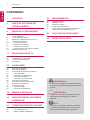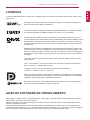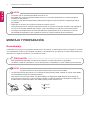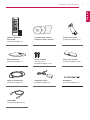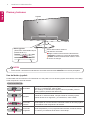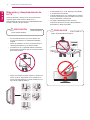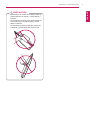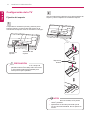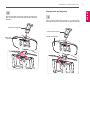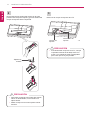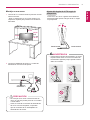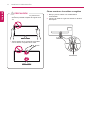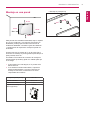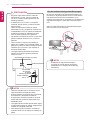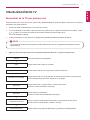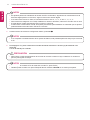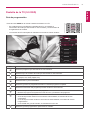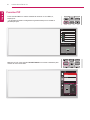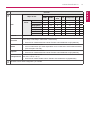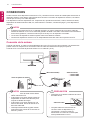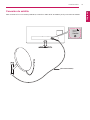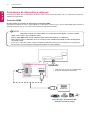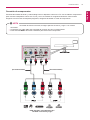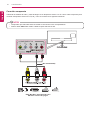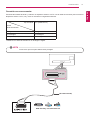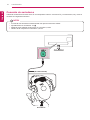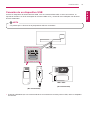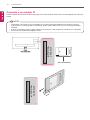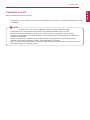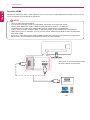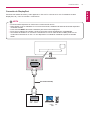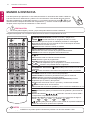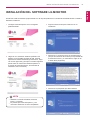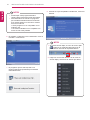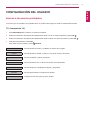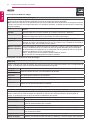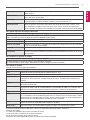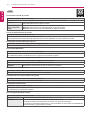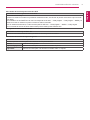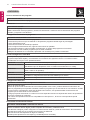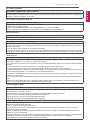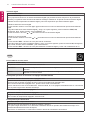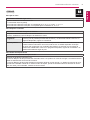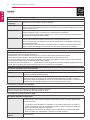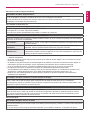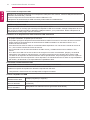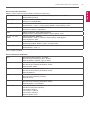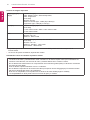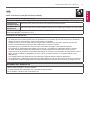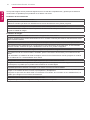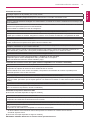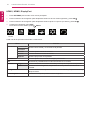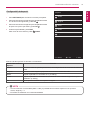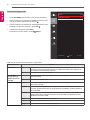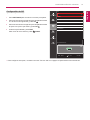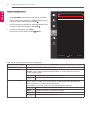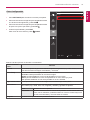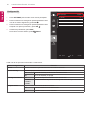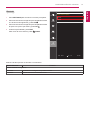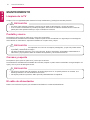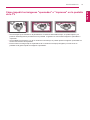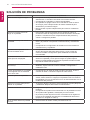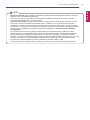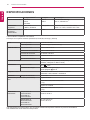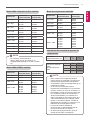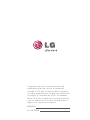LG 29UT55V-PZ Manual de usuario
- Categoría
- Televisores LCD
- Tipo
- Manual de usuario

www.lg.com
MANUAL DE USUARIO
TV LED*
*
La TV LED de LG aplica una pantalla LCD con iluminación posterior LED.
Lea este manual atentamente antes de utilizar la TV y consérvelo
para consultarlo cuando lo necesite.
29UT55V

ENG
ESPAÑOL
2
CONTENIDO
ADVERTENCIA
y
Si ignora los mensajes de advertencia, podría
provocar daños personales graves o incluso la
muerte.
PRECAUCIÓN
y
Si ignora los mensajes de precaución, podría
sufrir daños personales leves o dañar el
producto.
NOTA
y
Las notas le ayudarán a entender y a utilizar
el producto adecuadamente. Lea estas notas
atentamente antes de utilizar el producto.
3 LICENCIAS
3 AVISO DE SOFTWARE DE
CÓDIGO ABIERTO
4 MONTAJE Y PREPARACIÓN
4 Desembalaje
6 Piezas y botones
6 - Uso del botón joystick
8 Elevación y desplazamiento de la TV
10 Configuración de la TV
10 - Fijación del soporte
11 - Extracción del soporte
13 - Montaje en una mesa
14 - Cómo mantener los cables recogidos
15 Montaje en una pared
17 VISUALIZACIÓN DE TV
17 Encendido de la TV por primera vez
19 Pantalla de la TV (5:9 OSD)
19 - Guía de programación
20 Función PIP
22 CONEXIONES
22 Conexión de la antena
23 Conexión de satélite
24 Conexiones de dispositivos externos
24 - Conexión HDMI
25 - Conexión de componentes
26 - Conexión compuesta
27 - Conexión con euroconector
28 Conexión de auriculares
29 Conexión de un dispositivo USB
30 Conexión a un módulo CI
31 Conexión a un PC
32 - Conexión HDMI
33 - Conexión de DisplayPort
34 MANDO A DISTANCIA
35 INSTALACIÓN DEL SOFTWARE
LG MONITOR
37 CONFIGURACIÓN DEL USUARIO
37 Acceso a los menús principales
37 - TV, Componente, AV
54 - HDMI1, HDMI2, DisplayPort
62 MANTENIMIENTO
62 Limpieza de la TV
62 Pantalla y marco
62 Carcasa y soporte
62 El cable de alimentación
63 Cómo impedir las imágenes "quemadas" o
"impresas" en la pantalla de la TV
64 SOLUCIÓN DE PROBLEMAS
66 ESPECIFICACIONES
CONTENIDO

ENGESPAÑOL
3
LICENCIAS / AVISO DE SOFTWARE DE CÓDIGO ABIERTO
LICENCIAS
Le licenze supportate possono variare da un modello all'altro. Per ulteriori informazioni sulle licenze, visitare il sito
www.lg.com.
Fabricado con la licencia de Dolby Laboratories. Dolby y el símbolo de la doble D son
marcas comerciales de Dolby Laboratories.
Los términos HDMI y HDMI High-Definition Multimedia Interface y el logotipo de HDMI
son marcas registradas de HDMI Licensing LLC en EE. UU. y otros países.
ACERCA DE DIVX VIDEO: DivX
®
es un formato de vídeo digital creado por DivX, LLC,
una subsidiaria de Rovi Corporation. Este es un dispositivo ocial DivX Certied
®
que ha
sido sometido a rigurosas pruebas para vericar que reproduce vídeo DivX. Visita divx.
com para más información y más herramientas de software para convertir tus archivos
a vídeos DivX.
ACERCA DE DIVX VIDEO-ON-DEMAND: Este dispositivo DivX Certied
®
deberá regis-
trarse para poder reproducir películas DivX Video-on-Demand (VOD) compradas. Para
obtener el código de registro, localice la sección DivX VOD en el menú de conguración
del dispositivo. Visite vod.divx.com para obtener más información sobre cómo realizar
el registro.
"Con DivX Certied
®
puede reproducir vídeo DivX
®
hasta HD 1080p, incluido el conte-
nido premium".
"DivX
®
, DivX Certied
®
y los logos asociados son marcas comerciales registradas de
Rovi Corporation y se utilizan bajo licencia.”
"Cubierto con una o más de las siguientes patentes estadounidenses:
7,295,673; 7,460,668; 7,515,710; 7,519,274”
VESA, el logotipo de VESA, el logotipo de cumplimiento de DisplayPort y el logotipo de
cumplimiento de DisplayPort para fuentes en modo dual son todas marcas comerciales
registradas de Video Electronics Standards Association.
MaxxAudio y las marcas comerciales adicionales de MAXX son marcas comerciales o
marcas comerciales registradas de Waves Audio Ltd.
AVISO DE SOFTWARE DE CÓDIGO ABIERTO
Para obtener el código fuente correspondiente GPL, LGPL, MPL y otras licencias de código abierto que contiene
este producto, visite http://opensource.lge.com.
Además del código fuente, podrá descargar las condiciones de las licencias, exención de responsabilidad de la
garantía y avisos de copyright.
LG Electronics también le proporcionará código abierto en CD-ROM por un importe que cubre los gastos de su
distribución (como el soporte, el envío y la manipulación) previa solicitud por correo electrónico a opensource@lge.
com. Esta oferta es válida durante tres (3) años a partir de la fecha de adquisición del producto.

ENG
ESPAÑOL
4
MONTAJE Y PREPARACIÓN
y
La imagen que se muestra puede diferir de la de su TV.
y
Es posible que el menú en pantalla (OSD) de la TV no coincida exactamente con el de las imágenes
incluidas en este manual.
y
Los menús y las opciones disponibles pueden diferir según la fuente de entrada o modelo de producto
que emplee.
y
Puede que en el futuro se incorporen nuevas funciones a esta TV.
y
La TV puede ponerse en modo de espera para reducir el consumo de energía. Asimismo, debe apagar la
TV si no se va a utilizar durante algún tiempo, ya que así también se reduce el consumo de energía.
y
La energía consumida durante el uso puede reducirse significativamente si se disminuye el nivel de
luminosidad de la pantalla, lo que ayudaría a reducir los costes generales de funcionamiento.
NOTA
MONTAJE Y PREPARACIÓN
Desembalaje
Compruebe si se incluyen los siguientes elementos con el producto. Si falta algún accesorio, póngase en contacto
con el distribuidor local en el que adquirió el producto. Las ilustraciones que aparecen en este manual pueden ser
diferentes con respecto al producto y los accesorios reales.
y
Para garantizar la seguridad y la vida útil del producto, no utilice elementos no aprobados.
y
Los daños o lesiones causados por el uso de elementos no aprobados no están cubiertos por la garantía.
PRECAUCIÓN
y
Los elementos proporcionados con el producto pueden variar en función del modelo.
y
Las especificaciones del producto o el contenido de este manual pueden cambiar sin previo aviso debido
a la actualización de las funciones del producto.
y
Para obtener una conexión óptima, los cables HDMI y los dispositivos USB deberían tener biseles de
menos de 10 mm de grosor y 18 mm de ancho. Utilice un cable de extensión compatible con USB 2.0 si
el cable USB o la memoria USB no son válidos para el puerto USB de su TV.
A
B
A
B
*A 10 mm
*B
18 mm
NOTA

ENGESPAÑOL
5
MONTAJE Y PREPARACIÓN
Mando a distancia /
Pilas (AAA)
(Consulte la página 34)
CD (manual de usuario /
software) / Guías / Tarjetas
Cuerpo del soporte
(Consulte la página 10,11)
Base del soporte
(Consulte la página 11)
Tornillo estándar
2 EA, M4 x L10
(Consulte la página 10,12)
Tapa de los tornillos
(Consulte la página 10,12)
Cable de alimentación
(Consulte la página 13)
Adaptador CA/CC
(Consulte la página 13)
Abrazadera
(Consulte la página 14)
Cable HDMI
(Consulte la página 24,32)

ENG
ESPAÑOL
6
MONTAJE Y PREPARACIÓN
Piezas y botones
Uso del botón joystick
Puede utilizar las funciones de la TV fácilmente con solo pulsar o mover el botón joystick hacia arriba, hacia abajo,
hacia la izquierda o hacia la derecha.
Funciones básicas
Encendido
Cuando la TV esté apagada, coloque el dedo en el botón joystick, púlselo
una vez y, a continuación, retire el dedo.
(Sin embargo, si el botón Menu (Menú) está en la pantalla, pulsar el
botón joystick le permitirá salir del menú.).
Apagado
Cuando la TV esté encendida, coloque el dedo en el botón joystick,
púlselo durante unos segundos y, a continuación, retire el dedo.
Control de
volumen
Puede ajustar el nivel de volumen colocando el dedo en el botón joystick
y moviéndolo hacia la izquierda o la derecha.
Control de
programas
Puede desplazarse por los programas almacenados colocando el dedo
en el botón y moviéndolo hacia arriba o hacia abajo.
y
Puede activar o desactivar el indicador de encendido seleccionando
OPCIÓN
en los menús principales.
NOTA
Pantalla
Altavoces
Botón joystick
(*Este botón está situado bajo la
pantalla de la TV.)
Sensor del mando a distancia
Indicador de encendido
Rojo: Cuando se desconecta la alimentación
Apagado: Cuando se conecta la alimentación
Ámbar: Cuando la alimentación está en modo
de ahorro de energía

ENGESPAÑOL
7
MONTAJE Y PREPARACIÓN
Ajuste del menú
Cuando la TV esté encendida, pulse el botón joystick una vez.
Puede ajustar las opciones de menú (
,
,
, ,
) moviendo el botón joystick hacia arriba, hacia abajo, hacia
la izquierda o hacia la derecha.
Entrada Permite cambiar la fuente de entrada.
PIP
Activa y desactiva el modo PIP.
Off Permite apagar el monitor.
Menú Permite congurar los ajustes de la pantalla.
Salir
Permite salir del menú OSD.
y
Cuando coloque el dedo sobre el botón joystick y lo dirija hacia arriba, abajo, la derecha o la izquierda,
tenga cuidado de no pulsarlo. Si lo pulsa primero, no podrá ajustar el volumen y los programas
guardados.
NOTA
PIP
Menú
Entrada
Salir
Off

ENG
ESPAÑOL
8
MONTAJE Y PREPARACIÓN
Elevación y desplazamiento de
la TV
Antes de levantar o mover la TV, lea la información
siguiente para evitar arañar o dañar la TV y
transportarla de manera segura, independientemente
del tipo y tamaño de que se trate.
y
Procure en todo momento no tocar la pantalla,
ya que podría dañarla.
PRECAUCIÓN
y
Se recomienda mover la TV en el interior de
la caja o envuelta en su material de embalaje
original.
y
Antes de levantar o mover la TV, desenchufe el
cable de alimentación y los demás cables.
y
Al sostener la TV, la pantalla debería orientarse
hacia el lado contrario al que se encuentra usted
para evitar dañarla.
y
Sujete con firmeza la parte superior e inferior del
marco de la TV. Asegúrese de no sujetar la TV
por la zona transparente, la zona del altavoz o la
zona de la rejilla del altavoz.
y
Al transportar la TV, no la exponga a sacudidas
ni a vibraciones excesivas.
y
Cuando transporte la TV, manténgala en vertical,
nunca la gire hacia uno de sus lados ni la incline
hacia la izquierda o la derecha.
y
No aplique demasiada presión sobre la
estructura del marco porque podría doblarse o
deformarse y dañar la pantalla.
y
Al manipular la TV, asegúrese de no dañar el
botón que sobresale del joystick.
PRECAUCIÓN

ENGESPAÑOL
9
MONTAJE Y PREPARACIÓN
y
No transporte el monitor boca abajo porque se
podría soltar de su soporte y causar daños o
lesiones.
y
No transporte el monitor boca abajo sujetando
el soporte porque se podría soltar y causar
daños o lesiones.
y
La ilustración muestra un ejemplo general de
instalación y puede diferir del producto real.
PRECAUCIÓN

ENG
ESPAÑOL
10
MONTAJE Y PREPARACIÓN
Conguración de la TV
Fijación del soporte
1
Compruebe la orientación (frontal y posterior) de la
base del soporte y monte la base del soporte en la
articulación del soporte como se muestra en la imagen.
Cuerpo del
soporte
Articulación del
soporte
2
Gire el tornillo hacia la derecha en la parte posterior del
soporte y cierre la tapa de los tornillos del soporte.
Tapa de los
tornillos
y
Para instalar el soporte en la TV, coloque la
pantalla mirando hacia abajo sobre una mesa
o una superficie plana amortiguadas para
evitar que se raye la pantalla.
PRECAUCIÓN
y
Si no aprieta bien los tornillos, la TV puede
caerse y dañarse.
y
Apriete bien los tornillos para evitar que la
TV se incline hacia delante. No los apriete en
exceso.
NOTA

ENGESPAÑOL
11
MONTAJE Y PREPARACIÓN
Extracción del soporte
1
Gire el tornillo hacia la izquierda y, a continuación,
extraiga la base del soporte del cuerpo del soporte.
3
Fije la base del soporte al cuerpo del soporte y
gire los tornillos de la base del soporte hacia la
derecha.
Base del soporte
Cuerpo del soporte
Cuerpo del soporte
Base del
soporte

ENG
ESPAÑOL
12
MONTAJE Y PREPARACIÓN
2
Abra la tapa de los tornillos del soporte en la parte
posterior del cuerpo del soporte y gire los tornillos del
cuerpo del soporte hacia la izquierda.
3
Desmonte el cuerpo del soporte de la TV.
Cuerpo del
soporte
Articulación del
soporte
Tapa de los
tornillos
y
Para desinstalar el soporte en la TV, coloque
la pantalla mirando hacia abajo sobre una
mesa o una superficie plana amortiguadas
para evitar que se raye la pantalla.
PRECAUCIÓN
y
Para retirar la tapa de los tornillos del soporte,
utilice un destornillador, una moneda o un
objeto similar.
y
Retirar la tapa con las manos podría causar
lesiones.
PRECAUCIÓN

ENGESPAÑOL
13
MONTAJE Y PREPARACIÓN
Ajuste del ángulo de la TV según la
perspectiva
Incline la TV de +20 a -5 grados hacia delante o
hacia atrás para ajustar el ángulo de la TV según
su perspectiva.
Montaje en una mesa
1 Levante la TV e inclínela hasta la posición vertical
sobre una mesa.
- Deje un espacio de 10 cm (como mínimo) con
respecto a la pared para permitir una ventilación
adecuada.
2 Conecte el Adaptador de CA/CC y el cable de
alimentación a una toma de pared.
y
No coloque la TV cerca ni sobre fuentes de
calor, ya que esto podría provocar un incendio
u otros daños.
y
Antes de conectar el enchufe de alimentación
de la TV a la toma de pared, compruebe
que ha conectado la TV al adaptador de
alimentación de CA/CC.
PRECAUCIÓN
10 cm
10 cm
10 cm
10 cm
DC-IN
(19V )
-5 20
:
Parte frontal Parte trasera
y
Para ajustar el ángulo de la pantalla, no sujete
la parte inferior de la TV como se muestra en
la ilustración siguiente porque podría hacerse
daño en los dedos.
ADVERTENCIA

ENG
ESPAÑOL
14
MONTAJE Y PREPARACIÓN
Cómo mantener los cables recogidos
1 Recoja y ate los cables con la abrazadera
suministrada.
2 Coloque el cable en el gancho situado en la base
del soporte.
y
Tenga cuidado de no tocar ni presionar el
área de la pantalla al ajustar el ángulo de la
TV.
y
Tenga cuidado de no presionar la pantalla
con los dedos o la palma de la mano.
PRECAUCIÓN
Abrazadera

ENGESPAÑOL
15
MONTAJE Y PREPARACIÓN
Montaje en una pared
10 cm
10 cm
10 cm
10 cm
Para permitir una ventilación adecuada, deje un espacio
de 10 cm a cada lado y con respecto a la pared. Su
distribuidor puede proporcionarle instrucciones de
instalación detalladas. Consulte la guía de instalación
y configuración del soporte de montaje en pared con
inclinación.
Si tiene intención de montar la TV en la pared, fije el
accesorio de montaje en pared (piezas opcionales) a la
parte posterior de la TV.
Si instala la TV mediante el accesorio de montaje en
pared (piezas opcionales), fíjela con cuidado para que
no se caiga.
1 Si los tornillos son más largos, la TV podría sufrir
daños internos.
2 Si no utiliza los tornillos adecuados, el producto
podría resultar dañado y caer de la posición de
montaje. Si así fuera, LG Electronics no sería
responsable de los daños.
y
Montaje en pared(A x B)
A
B
Montaje en pared (A x B) 75 x 75
Tornillo estándar M4 X L10
Número de tornillos 4
Soporte de montaje en
pared (opcional)
RW120

ENG
ESPAÑOL
16
MONTAJE Y PREPARACIÓN
y
En primer lugar, desenchufe el cable de
alimentación y, luego, mueva o instale la
TV. De lo contrario, podría producirse una
descarga eléctrica.
y
Si instala la TV en un techo o una pared
inclinada, puede caerse y producir lesiones
físicas graves.
Utilice un soporte de montaje en pared
autorizado por LG y póngase en contacto con
el distribuidor local o con personal cualificado.
Si utiliza un montaje en pared de terceros,
este no estará cubierto por la garantía.
y
No apriete los tornillos en exceso, ya que esto
podría ocasionar daños a la TV y anular la
garantía.
y
Utilice tornillos y soportes de montaje en
pared que cumplan con el estándar VESA. La
garantía no cubre los daños ni lesiones físicas
causados por el mal uso o por emplear un
accesorio inadecuado.
y
La longitud del tornillo desde la superficie
exterior de la cubierta posterior debe ser
inferior a 8 mm.
Almohadilla de montaje en pared
Cubierta posterior
Tornillo estándar:
M4 x L10
Almohadilla
de montaje
en pared
Cubierta posterior
Max.8mm
PRECAUCIÓN
y
Utilice los tornillos que se enumeran en las
especificaciones del estándar VESA.
y
El kit de montaje en pared incluye un manual
de instalación y las piezas necesarias.
y
El soporte de montaje en pared es opcional.
Puede solicitar accesorios adicionales a su
distribuidor local.
y
La longitud de los tornillos puede diferir según
el soporte de montaje en pared. Asegúrese de
emplear una longitud adecuada.
y
Para obtener más información, consulte el
manual incluido con el soporte de montaje en
pared.
NOTA
Uso del sistema de seguridad Kensington
El conector del sistema de seguridad Kensington se
encuentra en la parte posterior de la TV. Para obtener
más información acerca de su instalación y uso,
consulte el manual que se suministra con el sistema de
seguridad Kensington o visite
http://www.kensington.
com
.
Utilice el cable del sistema de seguridad Kensington
para conectar la TV a una mesa.
y
El sistema de seguridad Kensington
es opcional. Puede obtener accesorios
adicionales en la mayoría de tiendas de
electrónica.
NOTA

ENGESPAÑOL
17
VISUALIZACIÓN DE TV
VISUALIZACIÓN DE TV
Encendido de la TV por primera vez
Al tener acceso a la TV por primera vez, aparece la pantalla Restablecer ajustes de fábrica. Seleccione un idioma y
personalice los ajustes básicos.
1 Conecte el cable de alimentación a una toma de corriente.
2 La Luz de Standby se enciende. Utilice los botones joystick de la TV o pulse los botones de encendido, TV/PC,
P
, INPUT y los botones numéricos del mando a distancia para encender la TV.
La Luz de Standby se apaga.
3 Cuando encienda la TV por primera vez, aparecerá la pantalla Restablecer ajustes de fábrica.
4 Siga las instrucciones que aparecen en la pantalla para personalizar la TV según sus preferencias.
Idioma Selecciona el idioma de la pantalla.
País Permite seleccionar el país en cuestión.
Configuración de modo Permite seleccionar Uso en casa para el entorno doméstico.
Indicador de encendido
Permite seleccionar la Luz de Standby. Si selecciona Conectado, se enciende la
Luz de Standby del panel frontal cuando la TV se apaga.
Zona hora
Permite seleccionar la zona horaria y el horario de verano.
(Cuando se selecciona Rusia como país)
Fijar clave
Permite definir la contraseña.
(Cuando se selecciona Francia/Italia como país)
Configuración de red
(Si hay un puerto LAN) Permite seleccionar la configuración de red que se
muestra. (Solo en Reino Unido, modelos **UT55V)
Sintonización auto Permite buscar los programas disponibles y guardarlos automáticamente.
y
Si no utiliza la TV durante 40 segundos cuando aparezca el menú de configuración de pantalla, el menú
desaparecerá.
NOTA

ENG
ESPAÑOL
18
VISUALIZACIÓN DE TV
5 Cuando termine de realizar la configuración básica, pulse
OK
.
6 Para apagar la TV, pulse el botón de encendido del mando a distancia o el botón joystick durante unos
segundos.
La Luz de Standby se enciende.
y
En aquellos países sin estándares de emisión de DTV confirmados, algunas de las características de la
televisión digital podrían no funcionar, según el entorno de emisión digital.
y
Si se selecciona Francia en País, la contraseña inicial no será ‘0’, ‘0’, ‘0’, ‘0’ sino ‘1’, ‘2’, ‘3’, ‘4’.
y
Para mostrar las imágenes con la mejor calidad en el entorno doméstico, seleccione el modo Uso en casa.
y
El modo Demo Tienda está indicado para un entorno comercial.
y
Si selecciona el modo Demo Tienda, los ajustes previamente personalizados se cambiarán por los ajustes
predeterminados del modo Demo Tienda en 5 minutos.
NOTA
y
Si no completa el restablecimiento de los ajustes de fábrica, esta pantalla aparecerá siempre que encienda
la TV.
NOTA
y
También puede cambiar la TV del modo PC al modo TV, pulse TV/PC.
y
También puede acceder a la opción Reajuste fábrica mediante
OPCIÓN
en los menús principales.
NOTA
y
Desconecte el cable de alimentación de la toma de corriente cuando no vaya a utilizar la TV durante un
período prolongado de tiempo.
PRECAUCIÓN

ENGESPAÑOL
19
VISUALIZACIÓN DE TV
Pantalla de la TV (5:9 OSD)
Guía de programación
Pulse el botón
GUIDE
en el mando a distancia mientras ve la TV.
- En el lado derecho (5:9 OSD) de la pantalla de la TV se muestra la
información del canal que esté viendo en ese momento y la información de
la organización de canales.
- Los canales de DTV solo aparecen marcados en la lista de "Otros canales".
1
TV/PC
4 5 6
7 8 9
LIST
SUBTITLE
TEXT
SETTINGS
Q.MENU
EXIT
AD
INFO
T.OPT
Q.VIEW
P
0
FAV
GUIDE
MUTE
2 3
INPUT
TV/
RAD
REC/
PIP SETTINGS
PIP
N.º Función
1
Muestra el programa que esté viendo en ese momento.
2
Muestra el tipo de emisión del canal que esté viendo en ese momento.
3
Muestra el icono del tipo de emisión.
(por ejemplo, HD, Dolby, Digital, etc.)
4
Muestra la fecha y la hora actuales.
5
Muestra la guía de los programas actuales o la lista de programas completa.
6
Muestra la información del programa que esté viendo en ese momento.
7
Muestra el tiempo de reproducción del programa.
- Muestra el progreso incluyendo las horas de inicio y finalización del programa.
8
Muestra las funciones disponibles.
- Si el canal que esté viendo en ese momento está resaltado, se muestra la función
Cronómetro.
- Si el canal que no esté viendo en ese momento está resaltado, se muestra la función
Programación.
- Si se resalta otra guía de canales, se muestra la función Ver.
9
Muestra la guía de programación para todos los canales.
HD
.FOV$IBOHF
%57
DOLBY DIGITAL
Plan
Ver
Hora Todos
1
2
3
4
5
6
7
8
9

ENG
ESPAÑOL
20
VISUALIZACIÓN DE TV
Función PIP
Pulse el botón
PIP
en el mando a distancia mientras ve en HDMI1, 2,
DisplayPort
- La pantalla secundaria congurada se guarda hasta que se cambia la
pantalla principal.
1
TV/PC
4 5 6
7 8 9
LIST
SUBTITLE
TEXT
SETTINGS
Q.MENU
EXIT
AD
INFO
T.OPT
Q.VIEW
P
0
FAV
GUIDE
MUTE
2 3
INPUT
TV/
RAD
REC/
PIP SETTINGS
PIP
̵ V ̷GaG
V ඖGaG
ඔGaG
oktpX
̵ V ̷GaG㢨┍
V ඖGaG䞉㢬
ඔGaG㢨㤸G䞈⮨㡰⦐
e⺴䞈⮨
wpw
e䆠ὤ
e㠸㾌
e㢀㉥
e䞈⮨⽸㡜
e䍠⮹⓸
oktpX
wpwG⫠⸨ὤ
Sub
Off
TV
Mover Ok Salir
Component
HDMI2
DisplayPort
Mientras ve PIP, pulse el botón
PIP SETTINGS
en el mando a distancia para
mostrar el menú secundario.
1
TV/PC
4 5 6
7 8 9
LIST
SUBTITLE
TEXT
SETTINGS
Q.MENU
EXIT
AD
INFO
T.OPT
Q.VIEW
P
0
FAV
GUIDE
MUTE
2 3
INPUT
TV/
RAD
REC/
PIP SETTINGS
PIP
ⶸ ⶼ
ⶺ
ⶾ
)%.* 57
Mover Ok
Salir
PIP
Sub
Tamaño
Posición
Audio
Aspecto
Transparencia
Fácil Control
Función
PIP
Conguración
Pantalla
Reiniciar
Previsualización PIP
Previsualización PIP
SubPrincipal
①
②

ENGESPAÑOL
21
VISUALIZACIÓN DE TV
N.º Función
1
Sub
Mapa de PIP
PIP Sub
HDMI1 HDMI2
Display
Port
TV Component AV1 AV2
Entrada
actual
HDMI1 X O O O O X X
HDMI2 O X O O O X X
DisplayPort O O X O O X X
TV X X X X X X X
Component X X X X X X X
AV1 X X X X X X X
AV2 X X X X X X X
Tamaño
Establece el tamaño de la ventana PIP Sub. (Pequeño / Mediano / Grande / Equilibrado)
Posición
Ajusta la posición de la ventana PIP Sub.
(Dcha Abajo / Izda Abajo / Izda Arriba / Dcha Arriba)
* Esta función está desactivada cuando Tamaño está establecido en [Equilibrado].
Audio
Selecciona la entrada de audio.
* Solo los elementos que están disponibles con la combinación actual están activados
(PIP Principal / PIP Sub).
Aspecto
Establece el formato de PIP Sub.
* Esta función está desactivada cuando Tamaño está establecido en [Equilibrado].
Transparencia
Establece la opacidad de PIP.
(Off / 25 % / 50 % / 75 %)
* Esta función está activada cuando Tamaño está establecido en [Equilibrado].
2
Muestra el icono OSD configurado y su nombre.

ENG
ESPAÑOL
22
CONEXIONES
y
Asegúrese de no doblar el alambre de cobre
del cable de RF.
y
Complete todas las instrucciones de
conexión entre los dispositivos y, a
continuación, conecte el cable de
alimentación a la toma de corriente para
evitar posibles daños a la TV.
PRECAUCIÓN
Puede conectar varios dispositivos externos a la TV y cambiar entre los modos de entrada para seleccionar un
dispositivo externo. Para obtener más información acerca de la conexión de dispositivos externos, consulte el
manual que se incluye con cada dispositivo.
Los dispositivos externos disponibles son: receptores HD, reproductores de DVD, vídeos, sistemas de audio,
dispositivos de almacenamiento USB, PC, videocámaras o cámaras, consolas de juegos y otros dispositivos
externos.
CONEXIONES
Conexión de la antena
Conecte una antena, un cable o un descodificador para ver la TV en función de lo siguiente. Las ilustraciones
pueden variar con respecto a los accesorios reales. El cable de radiofrecuencia (RF) es opcional.
Conecte la TV a una toma de pared de antena con un cable RF (75 Ω).
Antena exterior
y
Antena VHF
y
Antena UHF
Toma de pared de antena
(No suministrado)
y
Si graba un programa de TV en un grabador de DVD o un vídeo, asegúrese de conectar el cable de
entrada de señal de TV a la TV a través del grabador de DVD o del vídeo. Para obtener más información
acerca de la grabación, consulte el manual que se incluye con el dispositivo conectado.
y
La conexión de dispositivos externos puede variar entre distintos modelos.
y
Conecte los dispositivos externos a la TV independientemente del orden de los puertos de la TV.
NOTA
y
Emplee un divisor de señal cuando desee
utilizar más de dos TV.
y
Si la imagen es de poca calidad, instale un
amplificador de señal correctamente para
mejorar la calidad de imagen.
y
Si la imagen es de poca calidad con una
antena conectada, oriente la antena en la
dirección adecuada.
y
Visite
http://antennaweb.org
para obtener
más información acerca de la conexión de
antenas y cables.
NOTA
Cable de cobre

ENGESPAÑOL
23
CONEXIONES
Conexión de satélite
Para conectar la TV a una antena parabólica, enchufe un cable de RF de satélite (75 Ω) a una toma de satélite.
13/18 V
700mA Max
LNB IN
Satellite
(No suministrado)

ENG
ESPAÑOL
24
CONEXIONES
Conexiones de dispositivos externos
Conecte un receptor HD, un reproductor de DVD o vídeo o una consola de juegos a la TV y seleccione el modo de
entrada correspondiente.
Conexión HDMI
El mejor modo de conectar un dispositivo es mediante HDMI.
Transmite las señales de audio y vídeo digital de un dispositivo externo a la TV. Use el cable HDMI para conectar el
dispositivo externo a la TV, tal y como se muestra en la siguiente ilustración.
y
Use el cable HDMI para conectar la entrada HDMI y un receptor de emisión digital, y conecte la salida
HDMI. Para el vídeo, use la salida de sonido.
y
Pulse el botón
INPUT
del mando a distancia para seleccionar HDMI IN 1 o HDMI IN 2.
y
Dolby Digital y DTS no admitidos. Si no se escucha sonido, establezca la salida de audio del dispositivo
conectado a PCM.
y
El uso de un cable del mando a distancia HDMI no estándar puede provocar problemas con algunas de
las funciones. Se recomienda encarecidamente utilizar un cable estándar.
NOTA
HDMI IN 1
HDMI IN 2
HDMI OUT
DVD / Blu-Ray / decodificador HD /
HD STB / consola de juegos
y
Seleccione un puerto de entrada HDMI.
y
El puerto utilizado es irrelevante.

ENGESPAÑOL
25
CONEXIONES
y
Si los cables se instalan de forma incorrecta, la imagen aparece en blanco y negro o con colores
anormales.
y
Compruebe que cada cable esté conectado al conector del color correspondiente.
y
Pulse el botón
INPUT
del mando a distancia para seleccionar Componente.
NOTA
Conexión de componentes
Transmite las señales de audio y vídeo analógico de un dispositivo externo a la TV. Use el cable de componentes
para conectar el dispositivo externo a la TV, tal y como se muestra en la siguiente ilustración. Para mostrar
imágenes con la función de búsqueda progresiva, asegúrese de utilizar un cable de componente.
DVD / Blu-Ray / decodificador HD /
HD STB / consola de juegos
COMPONENT IN
Y
P
VIDEO
(No suministrado) (No suministrado)

ENG
ESPAÑOL
26
CONEXIONES
Conexión compuesta
Transmite las señales de audio y vídeo analógico de un dispositivo externo a la TV. Use el cable compuesto para
conectar el dispositivo externo a la TV, tal y como se muestra en la siguiente ilustración.
y
Compruebe que cada cable esté conectado al conector del color correspondiente.
y
Pulse el botón
INPUT
del mando a distancia para seleccionar AV2.
NOTA
DVD / Blu-Ray / decodificador HD /
HD STB / consola de juegos
COMPONENT IN
Y
P
VIDEO
(No suministrado)

ENGESPAÑOL
27
CONEXIONES
y
Todo cable euroconector que se emplee deberá estar protegido.
NOTA
DVD / Blu-Ray / decodificador HD
(No suministrado)
Conexión con euroconector
Transmite las señales de audio y vídeo de un dispositivo externo a la TV. Use el cable euroconector para conectar el
dispositivo externo a la TV, tal y como se muestra en la siguiente ilustración.
Tipo de salida
Actual
Modo de entrada
AV1 (Salida de TV
1
)
TV digital TV digital
TV analógica TV analógica
Componente, AV, HDMI TV analógica
1 Salida de TV: salida de señales de TV analógica o digital.

ENG
ESPAÑOL
28
CONEXIONES
Conexión de auriculares
Transmite la señal de auriculares de la TV a un dispositivo externo. Conecte la TV y los auriculares, tal y como se
muestra en la siguiente ilustración.
y
Al conectar los auriculares se desactivarán las opciones del menú AUDIO.
y
Impedancia de los auriculares: 16.
y
Salida de audio máxima del auricular: de 2,5 mW a 5,5 mW
y
Tamaño de la clavija de los auriculares: 0,35 cm.
NOTA
(No suministrado)
Auriculares

ENGESPAÑOL
29
CONEXIONES
y
Es posible que no funcione si hay dispositivos USB 3.0 conectados.
NOTA
Conexión de un dispositivo USB
Conecte un dispositivo de almacenamiento USB, como una memoria flash USB, un disco duro externo, un
reproductor de MP3 o un lector de tarjetas de memoria USB a la TV y acceda al menú USB para usar diversos
archivos multimedia.
1 El puerto USB admite 0,5 A de corriente eléctrica. Si necesita más corriente para un HDD, utilice un adaptador
de corriente.
(No suministrado)
(No suministrado)
USB / HDD
1

ENG
ESPAÑOL
30
CONEXIONES
Conexión a un módulo CI
Puede visualizar los servicios de abono (de pago) en el modo de DTV. Esta función no está disponible en todos los
países.
PCMCIA
CARD SLOT
PCMCIA
CARD SLOT
(No suministrado)
y
Compruebe si el módulo CI se ha insertado en la ranura para tarjeta PCMCIA en la dirección correcta.
Si el módulo no se ha insertado correctamente, podría causar daños en la TV y en la ranura para tarjeta
PCMCIA.
y
Si la TV no reproduce vídeo ni audio cuando se conecta CI+ CAM, póngase en contracto con el operador
del servicio por satélite/cable/digital terrestre.
NOTA

ENGESPAÑOL
31
CONEXIONES
y
Se recomienda usar una TV con conexión HDMI para obtener la mejor calidad de imagen.
y
Si enciende la TV cuando está fría, es posible que la pantalla parpadee. Esto es normal.
y
Es posible que aparezcan algunos puntos rojos, verdes o azules en la pantalla. Esto es normal.
y
No presione la pantalla con los dedos durante mucho tiempo porque se podría producir una distorsión
temporal en la pantalla.
y
Intente no mostrar una imagen fija en la pantalla durante un largo período de tiempo para evitar la
aparición de imágenes "quemadas". Utilice un salvapantallas si es posible.
y
Para conectar el cable de alimentación a la toma, utilice una regleta (de 3 tomas) con conexión a tierra o
una toma de pared con conexión a tierra.
NOTA
Conexión a un PC
Esta TV admite la función Plug & Play*.
* Plug & Play: función cuando un PC reconoce un dispositivo conectado y no requiere la instalación de ningún
controlador.

ENG
ESPAÑOL
32
CONEXIONES
Conexión HDMI
Transmite las señales de audio y vídeo digital de un PC a la TV. Use un cable HDMI para conectar el PC a la TV, tal
y como se muestra en las ilustraciones siguientes.
y
Utilice un cable High Speed HDMI
®
.
y
Si no se escucha ningún sonido en modo HDMI, compruebe la configuración del PC.
y
Pulse el botón
INPUT
del mando a distancia para seleccionar HDMI IN 1 o HDMI IN 2.
y
La utilización de un cable DVI a HDMI puede provocar problemas de incompatibilidad.
y
Si el PC está conectado mediante HDMI, el dispositivo puede causar problemas de compatibilidad.
y
Dolby Digital y DTS no admitidos. Si no se escucha sonido, establezca la salida de audio del dispositivo
conectado a PCM.
y
El uso de un cable del mando a distancia HDMI no estándar puede provocar problemas con algunas de
las funciones. Se recomienda encarecidamente utilizar un cable estándar.
NOTA
HDMI IN 1
HDMI IN 2
HDMI OUT
y
Seleccione un puerto de entrada HDMI.
y
El puerto utilizado es irrelevante.
PC

ENGESPAÑOL
33
CONEXIONES
y
Seleccione un puerto de entrada HDMI.
y
El puerto utilizado es irrelevante.
PC
DP - IN
DP OUT
(No suministrado)
Conexión de DisplayPort
Transmite las señales de audio y vídeo digital de un PC a la TV. Conecte el PC a la TV mediante el cable
DisplayPort, tal y como se muestra a continuación.
y
El sonido estará disponible en función de la versión de DP del PC.
y
Dolby Digital y DTS no admitidos. Si no se escucha sonido, establezca la salida de audio del dispositivo
conectado a PCM.
y
Pulse el botón
INPUT
del mando a distancia para seleccionar DisplayPort.
y
El uso de un cable de DP a HDMI o de DP a DVI puede causar problemas de compatibilidad.
y
Las señales de HDMI no se convierten a señales DP. Si usa un cable de DP a HDMI, puede ver los
contenidos multimedia en un PC o en otro dispositivo con salida DP mediante el puerto de entrada
HDMI.
NOTA

ENG
ESPAÑOL
34
MANDO A DISTANCIA
MANDO A DISTANCIA
Las descripciones que aparecen en este manual se basan en los botones del mando a distancia.
Lea este manual con detenimiento y utilice la TV correctamente. Para cambiar las pilas, abra la
tapa del compartimento, sustitúyalas (AAA de 1,5 V) haciendo coincidir los polos y con las
indicaciones de la etiqueta del interior del compartimento, y vuelva a colocar la tapa. Para quitar
las pilas, realice el proceso de instalación en orden inverso.
PRECAUCIÓN
y
No mezcle pilas antiguas y nuevas, ya que esto podría dañar el mando a distancia.
Asegúrese de apuntar con el mando a distancia hacia el sensor correspondiente de la TV.
1
TV/PC
4 5 6
7 8 9
LIST
SUBTITLE
TEXT
SETTINGS
Q.MENU
EXIT
AD
INFO
T.OPT
Q.VIEW
P
0
FAV
GUIDE
MUTE
2 3
INPUT
TV/
RAD
REC/
PIP SETTINGS
PIP
(ENCENDIDO/APAGADO) Permite encender y apagar la TV.
TV/RAD
Permite seleccionar un programa de radio, TV o DTV.
SUBTITLE Recupera la opción de subtítulos preferida en modo digital.
AD Pulsando el botón AD, se activará la función de descripción de audio.
TV/PC Seleccione el modo TV o PC.
INPUT Permite cambiar la fuente de entrada.
Botones numéricos Permite introducir números.
LIST Permite el acceso a la lista de programas almacenados.
Q.VIEW Permite volver al programa visto anteriormente.
Permiten ajustar el nivel de volumen.
FAV Permite acceder a la lista de canales favoritos.
GUIDE Muestra la guía de programación.
MUTE
Permite silenciar el sonido completamente.
P Permite desplazarse por los programas o canales almacenados.
PAGE Permite ir a la pantalla anterior o siguiente.
BOTONES DEL TELETEXTO (
TEXT, T.OPT) Estos botones se usan para
el teletexto.
INFO
Permite visualizar la información del programa actual y la pantalla.
SETTINGS Permite el acceso a los menús principales.
PIP SETTINGS PIP muestra la pantalla de menú para el modo PIP.
Q.MENU Permite el acceso a los menús rápidos.
Botones de navegación (arriba/abajo/izquierda/derecha) Permiten
desplazarse por los menús y las opciones.
OK
Permite seleccionar menús u opciones y confirmar las entradas.
BACK Permite volver al nivel anterior.
EXIT Permite salir de todas las pantallas y volver al modo de visualización de TV.
PIP Activa y desactiva el modo PIP.
Comienza a grabar y muestra el menú de grabación. (En función del
modelo)
Botones de control (
) Permiten controlar los menús USB o
los dispositivos compatibles con (USB).
Botones de colores Permiten acceder a funciones especiales de algunos
menús. (
: rojo, : verde, : amarillo, : azul)
(Ilum. post.) Permite ajustar la luminosidad de la pantalla mediante el
control de la iluminación posterior de la pantalla.
y
En el programa MHEG no se puede ajustar la iluminación posterior con el botón amarillo o azul.
NOTA

ENGESPAÑOL
35
INSTALACIÓN DEL SOFTWARE LG MONITOR
INSTALACIÓN DEL SOFTWARE LG MONITOR
Introduzca el CD del software proporcionado con la caja del producto en la unidad de CD-ROM del PC e instale el
Software LG Monitor.
1 Configure Internet Explorer como navegador
predeterminado.
2 Haga clic en LG Monitor Software (Software LG
Monitor) en la pantalla principal del CD. Cuando
aparezca la ventana de descarga del archivo, haga
clic en Run (Ejecutar). (Aunque la ventana siguiente
puede variar en función del sistema operativo o
la versión de Internet Explorer, los métodos de
instalación son los mismos).
3 Siga las instrucciones para continuar con la
instalación.
4 Seleccione "I accept the terms of the agreement"
(Acepto los términos del acuerdo) en la pantalla del
acuerdo de licencia y, a continuación, haga clic en
el botón Next (Siguiente).
5 Seleccione el programa que desea instalar.
y
Windows 7 se debe actualizar a Service
Pack 1 o posterior.
y
Es posible que Internet Explorer 7 y las
versiones anteriores no sean compatibles.
NOTA

ENG
ESPAÑOL
36
INSTALACIÓN DEL SOFTWARE LG MONITOR
y
Screen Split: este programa divide la
ventana del programa de forma automática.
y
Auto Resolution: se trata de un programa
que cambia automáticamente la resolución
a los ajustes óptimos al conectar el monitor
al PC en modo PIP.
※
Este programa no es compatible con el
modo de clon.
※
El modo extendido no es compatible con
el uso de una única pantalla.
NOTA
1 Si ejecuta Screen Split, el icono de Screen Split
[ ] aparece en la bandeja del sistema en la
parte inferior derecha de la pantalla del PC.
2 Haga clic con el botón derecho en el icono de
Screen Split y seleccione el diseño que desee.
NOTA
6 El software LG Monitor inicia la instalación como se
muestra a continuación:
7 El programa que ha seleccionado en la
página FUNCTION (FUNCIÓN) se instalará
automáticamente.
8 Cuando se haya completado la instalación, reinicie el
sistema.

ENGESPAÑOL
37
CONFIGURACIÓN DEL USUARIO
CONFIGURACIÓN DEL USUARIO
Acceso a los menús principales
Los menús que se muestran en la pantalla de la TV pueden variar según el modo de entrada seleccionado..
TV, Componente, AV
1 Pulse
SETTINGS
para acceder a los menús principales.
2 Pulse los botones de navegación para desplazarse hasta uno de los menús siguientes y pulse
OK
.
3 Pulse los botones de navegación para desplazarse hasta el ajuste o la opción que desee y pulse
OK .
4
Cuando haya finalizado, pulse
EXIT
.
Para volver al menú anterior, pulse
ATRÁS
.
IMAGEN Permite ajustar el tamaño, la calidad o el efecto de la imagen.
AUDIO Permite ajustar la calidad, el efecto o el nivel de volumen del sonido.
CONFIGURACIÓN Permite configurar y editar programas.
HORA Permite ajustar la hora, la fecha o la función de temporizador.
BLOQUEAR Permite bloquear o desbloquear canales y programas.
OPCIÓN Permite personalizar la configuración general.
RED Configura la red. (Se aplica a: Reino Unido)

ENG
ESPAÑOL
38
CONFIGURACIÓN DEL USUARIO
IMAGEN
Para seleccionar Modo de imagen
SETTINGS> IMAGEN> Modo de imagen
Selecciona el modo de imagen más apropiado para el entorno de visualización o el programa.
En función de la señal de entrada, puede diferir el rango de modos de imagen disponible.
ꕋ El modo para expertos se ha diseñado para que los profesionales de la sintonización de imágenes controlen
y ajusten con precisión una imagen especíca. Con imágenes normales, es posible que los efectos no sean espe-
cialmente notables.
Vivos Realza el contraste, la luminosidad y la denición para mostrar imágenes de la mejor
calidad.
Estándar Muestra imágenes en niveles estándar de contraste, iluminación y denición.
Eco
[Esta función solo está disponible en algunos países] La función de ahorro de energía
cambia la conguración de la TV para reducir el consumo de energía.
Cine / Juego Muestra la imagen óptima para películas, juegos y fotografías (imagen congelada).
Deportes [Esta función solo está disponible en algunos países.] Modo de imagen optimizado para
deportes. El campo y las equipaciones se ven con colores vivos y la nitidez es excepcional
para apreciar mejor los movimientos más rápidos.
ꕋ Para expertos1
ꕋ Para expertos2
Menú para ajustar la calidad de imagen que permite a expertos y acionados disfrutar de
la mejor visualización de la TV. Este es el menú de ajustes diseñado para profesionales
de la sintonización de imágenes con la certicación ISF. (El logotipo de ISF solo se puede
utilizar en unidades de TV con certicación ISF).
ISFccc: Imaging Science Foundation Certied Calibration Control
La función ISF solo está disponible en algunos modelos.
Para ajustar con precisión el modo de imagen
SETTINGS> IMAGEN> Modo de imagen> Ilum. post. / Contraste / Luminosidad / Nitidez / Color / Matiz /
Temp color
Primero, seleccione el modo de imagen que preera. En función de la señal de entrada o de la conguración de
imagen, es posible que varíe el rango de elementos detallados para ajustar.
Ilum. post.
Permite ajustar la iluminación de la pantalla por la variación de la iluminación del panel LCD.
Contraste
Ajusta el contraste de color y la luminosidad de la pantalla.
Luminosidad
Definición
Sirve para ajustar la definición de la pantalla.
Color
Permite ajustar la profundidad de color de la pantalla.
Matiz
Ajusta los valores de gamma, temperatura de color y balance de color de la pantalla.
Temp color Ajusta el matiz general de la imagen. En el modo Para expertos, podrá ajustar con precisión la
imagen con las opciones de Gamma o Método.
Para ajustar los controles avanzados / control para expertos
SETTINGS> IMAGEN> Modo de imagen> Controles avanzados / Control para expertos
Permite calibrar la pantalla para cada modo de imagen o ajustar la conguración para una pantalla especial.
Primero, seleccione el modo de imagen que preera. En función de la señal de entrada o de los ajustes de
imagen, es posible que varíe el rango de elementos detallados para ajustar.
Contraste Dinámico Permite ajustar el contraste al nivel óptimo según la luminosidad de la imagen.
Color Dinámico Permite ajustar los colores para obtener una imagen con unos colores más naturales.
Color de carátula El espectro del color de carátula se puede ajustar por separado para implementar el
color de carátula denido por el usuario.
Color celeste El color celeste se ajusta por separado.
Color del césped El espectro de color natural (prados, colinas, etc.) se puede ajustar por separado.
Gamma Ajusta la curva de gradación según la salida de la señal de la imagen correspondiente
con la señal de entrada.
Rango de color
Permite seleccionar el rango de colores que se puede conseguir.
Mejora de bordes
Muestra unos bordes de vídeo más claros y distintivos, y al mismo tiempo, más naturales.
IMAGEN

ENGESPAÑOL
39
CONFIGURACIÓN DEL USUARIO
Patrón para expertos [Esta función solo está disponible en algunos modelos] Patrones utilizados para un
ajuste experto.
Filtro de Color Filtra un espectro de un color especíco en colores RGB para congurar la saturación y
el tono del color con precisión.
Temp color Permite ajustar el tono general de la pantalla como desee. En el modo para expertos,
se puede realizar un ajuste detallado mediante el método Gamma, etc.
Sistema de adminis-
tración de color
Este es un sistema que utilizan los expertos cuando ajustan los colores mediante un
patrón de prueba. Les permite seleccionar seis áreas de color (Rojo / Verde / Azul /
Cian / Magenta / Amarillo) sin que afecten a otros colores. Cuando se trata de imá-
genes normales, es posible que los ajustes no muestren cambios de color destacables.
Para ajustar opciones de imagen adicionales
SETTINGS> IMAGEN> Modo de imagen> Opción de Imagen
Ajusta la conguración detallada para las imágenes. En función de la señal de entrada o de los ajustes de im-
agen, es posible que varíe el rango de elementos detallados para ajustar.
Reducción de ruido Elimina el ruido de la imagen.
Reducción ruido MPEG Elimina el ruido generado mientras se crean señales de imagen digital.
Nivel de oscuridad Ajusta la luminosidad y el contraste de la imagen de entrada a través de la oscuridad
(nivel de oscuridad) de la pantalla.
Cine real Optimiza la pantalla para la reproducción de películas.
Protección ocular de
movimiento
[Esta función solo está disponible en algunos modelos.] Según el modelo, ahorra
consumo de energía mediante el ajuste de la luminosidad del movimiento de la imagen
de la pantalla.
Para reajustar los ajustes de imagen
SETTINGS> IMAGEN> Modo de imagen> Reajuste imagen
Permite reajustar los ajustes de imagen que personaliza el usuario.
Se reajusta cada modo de imagen. Seleccione el modo de imagen que desee reajustar.
Para ajustar el formato
Permite seleccionar el formato de la pantalla.
SETTINGS> IMAGEN> Formato
16:9
Cambia el tamaño de las imágenes al estándar anterior 16:9.
21:9
Cambia el tamaño de las imágenes al estándar anterior 21:9.
Sólo escaneo Muestra las imágenes de vídeo en su tamaño original sin eliminar partes de los bordes de
la imagen. En los modos DTV, Component(más de 720 p), está disponible la opción Sólo
escaneo.
Original Cuando la TV reciba la señal de pantalla panorámica, cambiará automáticamente al formato
de imagen de la emisión.
Ancho completo Cuando la TV reciba la señal de pantalla panorámica, ajustará la imagen a toda la pantalla
en proporción lineal, vertical u horizontalmente. Los formatos de vídeo 4:3 y 14:9 son com-
patibles con la opción de pantalla completa sin distorsión a través de la entrada DTV.
4:3 Cambia el tamaño de las imágenes al estándar anterior 4:3.
14:9 Podrá disfrutar del formato de imagen 14:9 o de cualquier programa de TV a través del modo
14:9. La pantalla 14:9 se visualizará igual que la 4:3, aunque se moverá hacia arriba y abajo.
[Esta función solo está disponible en la UE, China y Hong Kong.]En el modo Analógico/DTV/
AV/Euroconector, está disponible la visualización Ancho completo.
Zoom Cambia el tamaño de la imagen de modo que se ajuste al ancho de la pantalla. Las partes
superior e inferior de la pantalla pueden aparecer cortadas.
Zoom cine 1
Seleccione Zoom cine cuando desee ampliar la imagen con la proporción correcta.
Durante la visualización de un dispositivo externo, los siguientes supuestos podrían resultar en
imágenes quemadas:
- un vídeo con subtítulos fijos (como el nombre de la red)
- modo de formato 4:3 durante un periodo prolongado
Tenga precaución cuando utilice estas funciones.
Los modos de imagen disponibles varían en función de la señal de entrada.

ENG
ESPAÑOL
40
CONFIGURACIÓN DEL USUARIO
AUDIO
Para utilizar el modo de sonido
SETTINGS> AUDIO> Modo de sonido
Ajusta el audio de la TV a un nivel óptimo de acuerdo a un modo de sonido seleccionado.
Estándar
Adecuado para todos los tipos de vídeo
Noticias / Música
/ Cine / Deportes /
Juego
Conjuntos de audio optimizados para cada género especíco.
Deportes: Esta función solo está disponible en algunos países.
Noticias: Esta función solo está disponible en algunos modelos.
Uso de la función Efecto de sonido
SETTINGS> AUDIO> Efecto de sonido
el usuario puede seleccionar varios efectos de sonido.
La función Efecto de sonido solo está disponible para el modo Estándar en el menú Modo de sonido.
Para ajustar la función Diálogos Claros ll
SETTINGS> AUDIO> Efecto de sonido> Diálogos Claros II
Potencia la claridad de voz de la TV.
Para utilizar MaxxAudio
SETTINGS> AUDIO> Efecto de sonido> MaxxAudio
MaxxAudio® de Waves, ganador de un premio GRAMMY® técnico, es un paquete de herramientas de sonido
con calidad de estudio para disfrutar de una experiencia de audición superior.
Para ajustar la función Configuración de Usuario
SETTINGS> AUDIO> Efecto de sonido> Configuración de Usuario
Ajusta el volumen al nivel que elija mediante Ecualizador de Usuario.
Reajuste
Reajusta las opciones de voz que el usuario ha cambiado.
Para ajustar el balance de audio
SETTINGS> AUDIO> Efecto de sonido> Balance
Ajusta el balance de audio hacia la derecha o hacia la izquierda.
Configuración de la función Efecto de sonido
SETTINGS> AUDIO> Efecto de sonido> Restablecer
Inicie el efecto aplicado en el menú Efecto de sonido.
Para ajustar Volumen auto
SETTINGS> AUDIO> Volumen auto
Congura el Volumen auto como Conex. Se ajustan automáticamente distintas salidas de volumen según el canal
al ir pasando por los diferentes canales.
Para configurar Salida de sonido
SETTINGS> AUDIO> Salida de sonido
Altavoces de TV La salida de sonido será el altavoz de la TV.
Auricular [Solo está disponible para modelos con toma de auriculares]
La salida de sonido será el auricular conectado a la toma de auriculares.
Si conecta los auriculares mientras la TV esté encendida, los auriculares se detectarán de
forma automática y reproducirán el sonido
AUDIO

ENGESPAÑOL
41
CONFIGURACIÓN DEL USUARIO
Para utilizar la función Ajustes de Audio DTV
SETTINGS> AUDIO> Ajustes de Audio DTV
[En función del modelo]
Cuando una señal de entrada incluye distintas señales de audio, esta función le permite seleccionar el tipo de audio
que desea.
Si se establece en AUTOMÁTICO el orden de búsqueda es HE-AAC → Dolby Digital+ → Dolby Digital → MPEG y la
salida de sonido se realiza en el primer formato de audio encontrado.
Solo en Italia/Letonia/Lituania, el orden de búsqueda es HE-AAC → Dolby Digital+ → MPEG → Dolby Digital.
Si no se admite el formato de audio seleccionado para la salida, puede utilizarse otro.
Para ajustar la sincronización de AV
SETTINGS> AUDIO> Aj. de Sinc. AV
Sincroniza automáticamente el vídeo y el audio en caso de que sea necesario.
Para utilizar la función de mejora de graves
SETTINGS> AUDIO> Sound Optimizer
Permite optimizar el sonido para una instalación de TV personalizada.
Normal Modo de sonido general.
Tipo montaje pared Optimiza el sonido para una televisión montada en pared.
Tipo stand Optimiza el sonido para una televisión montada sobre un soporte.

ENG
ESPAÑOL
42
CONFIGURACIÓN DEL USUARIO
CONFIGURAR
Para ver información del programa
Pulse el botón 'INFO'.
Muestra información sobre el programa actual y/o sobre el horario actual, etc.
Guía de TV
Pulse el botón 'GUIDE'.
[Solo en modo digital]
Obtiene información sobre programas y horarios de transmisión. Verifica la hora de transmisión del programa
deseado y programa la visualización.
Configuración automática de programas
SETTINGS> CONFIGURAR> Sintonización auto
Sintoniza automáticamente todos los programas.
1.Selecciona el país en el que se utiliza la TV. El ajuste de programa cambia según el país elegido.
2.Iniciar Sintonización auto.
3.Seleccione la fuente de entrada que prefiera.
4.Para configurar Sintonización auto, siga las instrucciones en pantalla.
Si la fuente de entrada no está conectada correctamente, el registro del programa no funcionará.
Sintonización auto solo localiza programas que se estén emitiendo.
Si Bloqueo de sistema se ha conectado, aparecerá una ventana que le pedirá la contraseña.
Opción Configuración cable DTV
La búsqueda de programas con la función COMPLETA puede durar bastante tiempo. Para buscar todos los
programas disponibles rápida y correctamente son necesarios los siguientes valores. Los valores usados
normalmente se incluyen como "predeterminados".
Frecuencia
Introduzca una frecuencia denida por el usuario.
Velocidad de símbolo Introduzca una velocidad de símbolo denida por el usuario. (Velocidad de símbolo:
velocidad a la que un dispositivo como un módem envía símbolos a un canal).
Modulación Troduzca una modulación denida por el usuario. (Modulación: carga de señales de
audio o vídeo en el operador).
ID de red
Identicador único asignado a cada usuario.
Frecuencia de inicio
Introduzca un rango de frecuencia de inicio denido por el usuario.
Frecuencia de naliza
Introduzca un rango de frecuencia de nalización denido por el usuario.
Configuración cable DTV
SETTINGS> CONFIGURAR> Configuración cable DTV
[sólo en el modo de cable]
Cuando la opción Actual. automática de canal esté ajustada como Conex, puede actualizar la información de
todos los programas que se pueden actualizar, incluido el programa que se esté viendo en ese momento. Cuando
la opción Actual. automática de canal esté ajustada como Descon, solo podrá actualizar la información del
programa que se esté viendo en ese momento.
El rango que puede seleccionar un usuario en el menú Operador del servicio depende del número de operadores
de servicio existentes en cada país.
Si el número de operadores de servicio compatibles en cada país es 1, la función correspondiente queda
desactivada.
Para utilizar la sintonización manual
SETTINGS> CONFIGURAR> Sintonización manual
Ajusta los programas manualmente y almacena los resultados.
Cuando se trata de difusión digital, puede comprobar la intensidad y calidad de señal.
Si es difusión analógica, puede congurar los nombres de las cadenas y anar la sintonización. Normalmente la
sintonización precisa sólo es necesaria si la recepción es deciente.
[Esta función solo está disponible en algunos modelos]
También puede ajustar la frecuencia(KHz) y bandwidth(ancho de banda).
CONFIGURAR

ENGESPAÑOL
43
CONFIGURACIÓN DEL USUARIO
Para editar programas
SETTINGS> CONFIGURAR> Editar programa
Edita los programas almacenados.
Permite realizar las siguientes acciones sobre el programa seleccionado: establecer como favorito, bloquear/des-
bloquear y saltar el programa, entre otras.
Para establecer programas favoritos
SETTINGS> CONFIGURAR> Editar programa
[Esta función solo está disponible en algunos modelos.]
1.Seleccione el canal que desee.
2.Pulse el botón FAV para seleccionar Favorito Grupo y, a continuación, OK.
Puede comprobar sus canales favoritos pulsando el botón LIST del mando a distancia.
Para usar Favorito
Pulse el botón 'FAV'.
Solo puede ver los canales que haya establecido como favoritos.
SETTINGS> CONFIGURAR> Modo Prog.
[En función del modelo]
Esta función le permite ver un programa sintonizado en Antena, Cable, Satélite o CAM Mode (Modo de módulo de
acceso condicional).
- Solo puede ver los programas en el modo seleccionado.
- El menú de módulo de acceso condicional solo está disponible cuando CAM Mode (Modo de módulo de acceso
condicional) está activado. El nombre del menú puede variar en función del tipo de módulo de acceso condicional.
Información CI
SETTINGS> CONFIGURAR> Información CI
- Esta función le permite ver algunos servicios cifrados (Servicios de pago).
- Si elimina el Módulo CI, no podrá ver los Servicios de pago.
- Es posible que las funciones de CI (interfaz común) no estén disponibles, según las condiciones de transmisión
del país.
- Cuando se inserta el módulo en la ranura CI, se puede acceder al menú del módulo.
- Para la compra de un módulo y una tarjeta inteligente, póngase en contacto con su proveedor.
- Cuando se apaga la TV después de insertar un Módulo CI, es posible que no reciba salida de sonido.Puede que
el equipo sea incompatible con el módulo CI o con la tarjeta inteligente.
- Al utilizar un CAM (Módulo de Acceso Condicional), asegúrese de que cumpla con todos los requisitos, tanto de
DVB-CI como de CI plus.
- Un proceso anormal del CAM(Módulo de Acceso Condicional) puede provocar que la calidad de la imagen sea
mala
- [En función del modelo] Si la TV no reproduce vídeo ni audio cuando se conecta CI+ CAM, póngase en con-
tracto con el operador del servicio por satélite/cable/digital terrestre.
Teletexto [Según el país]
Pulse el botón 'TEXT'.
Teletexto es un servicio gratuito que presta la estación de TV, el cual brinda información en formato de texto sobre
programas de TV, noticias y el clima.
El decodicador de teletexto de esta TV admite los sistemas SIMPLE, TOP y FASTEXT.
- Botón de color: Para seleccionar la página anterior o siguiente.
- Botón de número: Inserte el número de página deseado.
-
P
: Para seleccionar la página anterior o siguiente.
Pulse el botón 'T. OPT'.
* Función de Teletexto especial
Seleccione el menú Opción de texto.
- Índice : Seleccione cada página del índice.
- Hora : Cuando esté viendo un programa de TV, seleccione este menú para visualizar la hora en la esquina
superior derecha de la pantalla.
- Retener : Detiene el cambio de página automático que se produce cuando una página del teletexto está com-
puesta de 2 o más subpáginas.
- Mostrar : Seleccione este menú para mostrar información oculta, como soluciones de acertijos y rompecabezas.
- Actualizar : Muestra la imagen de TV en pantalla mientras espera la página de teletexto siguiente.
- Idioma [solo en modo digital] : Ajusta el idioma del teletexto.

ENG
ESPAÑOL
44
CONFIGURACIÓN DEL USUARIO
HORA
Para establecer la hora actual
SETTINGS> HORA> Reloj
Comprueba o cambia la hora mientras está viendo la TV.
Automático Sincroniza el reloj de la TV con la información digital de la hora enviada por el canal de
televisión.
Manual Establece la fecha y hora de forma manual si la conguración automática no se cor-
responde con la hora actual.
Para ajustar que la TV se encienda o se apague automáticamente
SETTINGS> HORA> Encendido auto. / Apagado auto.
Ajusta la hora de encendido y apagado automático.
Seleccione Off en Repetir para dejar de usar la opción Encendido auto./Apagado auto.
Para usar Encendido auto./Apagado auto., ajuste la hora actual correctamente.
Incluso cuando la función de Encendido auto. está encendida, la TV se apagará automáticamente en 120 minutos
si no se pulse ningún botón durante ese tiempo.
Para utilizar el temporizador de apagado
SETTINGS> HORA> Temporizador Apagado
Apaga la TV después de un número determinado de minutos.
Para cancelar el Temporizador Apagado, seleccione Off.
Para ajustar Espera Automática
SETTING> HORA> Espera Automática
[Esta función solo está disponible en algunos modelos o países.]
Si no pulsa ningún botón de la TV o del mando a distancia durante un periodo determinado de tiempo, la TV
pasará automáticamente al modo de espera.
Esta función no está activa en modo Demo Tienda o durante la actualización del software.
HORA
Teletexto digital
Pulse el botón 'TEXT'.
[Solo en UK/Irlanda]
La TV proporciona acceso a un sistema de teletexto digital que presenta enormes mejoras en la presentación
del texto y los grácos frente al sistema de teletexto analógico tradicional. Se puede acceder al teletexto digital
mediante servicios especiales de teletexto digital y servicios especícos que emiten teletexto digital.
* Teletexto dentro del servicio digital
1.Pulse el botón numérico o el botón
P
para seleccionar un servicio determinado que transmita teletexto
digital.
2.Siga las indicaciones sobre teletexto digital y, luego, en el paso siguiente, pulse los botones TEXT, OK,
Navegación, Rojo, Verde, Amarillo, Azul o NÚMERO, etc.
3.Pulse el número o el botón
P
para usar otro servicio de teletexto digital.
* Teletexto en servicio digital
1.Pulse el botón numérico o el botón
P
para seleccionar un servicio determinado que transmita teletexto
digital.
2.Pulse el botón TEXT o el botón de color para activar el teletexto.
3.Siga las indicaciones sobre el teletexto digital y, luego, en el paso siguiente, pulse los botones OK, Navegación,
Rojo, Verde, Amarillo, Azul o NÚMERO, y así sucesivamente.
4.Pulse el botón TEXT o el botón de color para desactivar el teletexto digital y volver a la visualización de TV.

ENGESPAÑOL
45
CONFIGURACIÓN DEL USUARIO
CERRAR
Para fijar la clave
SETTINGS> CERRAR> Fijar clave
Ajusta o cambia la contraseña de la TV.
La contraseña inicial es [0000].
Si se selecciona Francia como país, la contraseña no es ‘0’,‘0’,‘0’,‘0’ sino ‘1’,’2’,’3’,’4’.
Si se selecciona Francia como país, no se podrá jar la contraseña ‘0’,‘0’,‘0’,‘0’ .
Para bloquear el sistema
SETTINGS> CERRAR> Bloqueo de sistema
Bloquea el canal seleccionado o una entrada externa.
Primero, establezca la opción Bloqueo de sistema en Conex.
Bloqueo de
programas
Bloquea programas con contenido inapropiado para niños. Los programas podrán selec-
cionarse, pero la pantalla permanecerá en blanco y se silenciará el audio. Para ver un
programa bloqueado, ingrese la contraseña.
Guía de padres Esta función se ejecuta según la información que envía la emisora. Por esta razón, si
la señal contiene información incorrecta, esta función no estará disponible. Evita que
los niños vean programas con contenido para adultos, de acuerdo con los límites de
clasicación establecidos. Para ver un programa bloqueado, ingrese la contraseña. Las
clasicaciones dieren según el país.
Para utilizar el bloqueo teclas
SETTINGS> BLOQUEAR> Bloqueo teclas
Bloquea las teclas de control de la TV.
La función Bloqueo teclas permanecerá activada incluso si se produce un corte de energía o si se desconecta el
cable de alimentación de la toma de corriente.
La función Bloqueo teclas puede ajustarse únicamente desde el control remoto y no desde los botones de la TV.
Si selecciona CONEX cuando la TV está en modo de espera, puede encenderla usando los botones de encen-
dido, de canal y de TV/entrada, o desde el control remoto.
CERRAR

ENG
ESPAÑOL
46
CONFIGURACIÓN DEL USUARIO
OPCIÓN
SETTINGS> OPCIÓN> Idioma (Language)
Puede seleccionar el idioma del menú que se muestra en pantalla así como el de la transmisión de sonido digital.
Idioma menús
(Language)
Selecciona el idioma para el texto en pantalla.
ldioma audio [sólo en modo digital] :
Selecciona el idioma deseado cuando se está viendo una transmisión digital que contiene
varios idiomas de voz.
ldioma subtítulo [sólo en modo digital] : [Esta función solo está disponible en algunos países.]Utilice la
función Subtítulo cuando se emitan dos o más idiomas de subtítulos.
Si no se emiten los datos de los subtítulos en el idioma seleccionado, se reproducirán en
el idioma de subtítulos predeterminado.
Idioma de texto [sólo en modo digital] : [Esta función solo está disponible en algunos países.]Utilice la
función Idioma de texto cuando se emitan dos o más idiomas de texto.
Si no se emiten datos de teletexto en el idioma seleccionado, se mostrará el idioma de
texto predeterminado.
Si selecciona el país equivocado, el teletexto podría no aparecer correctamente en pan-
talla, y experimentaría algunos problemas durante el funcionamiento del teletexto.
SETTINGS> OPCIÓN> País
[En función del país]
Permite ajustar el país en el que se usa la TV.
Los ajustes de la TV se modican de acuerdo con el entorno de emisión del país seleccionado.
Si los ajustes del país cambian, aparecerá la pantalla de información de Sintonización auto.
En los países donde no hay una normativa aplicable a las emisiones digitales, algunas opciones de DTV puede
que no funcionen según las circunstancias de la emisión digital.
Si el ajuste de país se establece en "--", podrá disponer de los programas de emisión estándar digital terrestre de
Europa, pero es posible que algunas opciones de DTV no funcionen correctamente.
SETTINGS> OPCIÓN> Ayuda deshabilitada
Se brindan comentarios de audio o subtítulos para aquellas personas con disminución auditiva o visual.
Sordos Esta función es para las personas con dicultades auditivas. Si se deja encendido, los
subtítulos quedarán predeterminados.
Descripción audio Esta función es para personas ciegas y proporciona audio explicativo que describe la
situación actual de un programa de TV además del audio básico. Cuando la función
Descripción audio está ajustada en Conex, se proporcionará audio básico y descripción
de audio solo para aquellos programas que incluyan Descripción audio.
Para ajustar el indicador de encendido
SETTINGS> OPCIÓN> Luz de Standby
[Esta función solo está disponible en algunos modelos o países.]
Enciende o apaga la luz de standby del panel frontal de la TV.
Para establecer el almacenamiento USB
SETTINGS> OPCIÓN> DivX(R) VOD
Registro Comprueba los códigos de región DivX para reproducir vídeos DivX protegidos. Registro
en http://vod.divx.com. Utilice el código de región para alquilar o comprar películas en
www.divx.com/vod.
y
Los archivos DivX alquilados o comprados no se pueden reproducir si se utiliza el
código de registro de DivX de un dispositivo distinto. Utilice el código de registro de
DivX propio de este dispositivo específico.
y
Es posible que los archivos convertidos que no cumplan con el estándar de códec
DivX no puedan ser reproducidos o generen un sonido anómalo.
Cancelación del
registro
Desactiva DivX.
OPCIÓN

ENGESPAÑOL
47
CONFIGURACIÓN DEL USUARIO
Para llevar a cabo el reajuste de fábrica
SETTINGS> OPCIÓN> Reajuste fábrica
Borra toda la información almacenada y devuelve los ajustes de la TV a su conguración inicial.
La TV se apagará y volverá a encenderse de nuevo con la conguración de fábrica.
Si la opción Bloqueo de sistema está activada, aparecerá una ventana emergente para solicitarle la contraseña.
No apague la TV durante el proceso de inicio.
Para cambiar el modo de la TV
SETTINGS> OPCIÓN> Configuración de modo
Permite escoger entre los modos Estándar o Demo Tienda.
Para utilizar la TV en casa, seleccione Estándar.
El modo Demo Tienda está diseñado para usarlo en modelos de exposición.
SETTINGS> OPCIÓN> Asistencia al cliente> Act. Software
Utiliza Act. Software para comprobar y obtener la última versión. Si no se actualiza, es posible que determinadas
funciones no funcionen correctamente.
Act. Software Congurarlo en Conex. Si hay alguna actualización disponible, se preguntará al usuario
si desea realizarla.
Modo de actualización
automática
[Esta función solo está disponible en algunos modelos.] Si hay alguna actualización
disponible, esta se iniciará automáticamente sin preguntar al usuario.
Revisar Versión de
Actualización
[Esta función solo está disponible en algunos modelos.] Revisa la última versión de la
actualización instalada. Cuando se dispone de una nueva actualización, el proceso de
descarga se puede realizar manualmente.
y
Cuando comienza la actualización, la ventana de progreso de la actualización aparece durante unos segundos
y después desaparece.
y
Se puede obtener la versión más reciente a través de la señal de emisión digital o de una conexión a Internet.
[En función del modelo]
y
Si cambia el programa mientras se está descargando el software a través de una señal de emisión digital, se
interrumpe el proceso de descarga. Volver al programa inicial permite que se reanude la descarga.
y
Si no se actualiza el software, es posible que determinadas funciones no funcionen correctamente.
y
[La siguiente información se aplica a los modelos de Finlandia/Suecia/Dinamarca/Noruega.]
Si la actualización de software se realiza a través de una señal de difusión, se le pedirá que continúe con la
actualización, independientemente de que el Modo de actualización automática esté activo o no.
y
[Esta función solo está disponible en algunos países.] También es posible comprobar manualmente las
actualizaciones disponibles.
SETTINGS> OPCIÓN> Asistencia al cliente> Prueba de imagen
[Esta función solo está disponible en algunos modelos.]
Lleve a cabo una prueba de imagen para comprobar que la salida de señal funciona con normalidad.
Si la imagen de prueba no presenta ningún problema, compruebe si la señal de la emisora es adecuada y si los
dispositivos externos funcionan de forma correcta.
SETTINGS> OPCIÓN> Asistencia al cliente> Prueba de sonido
[Esta función solo está disponible en algunos modelos.]
Antes de nada, lleve a cabo una prueba de sonido para comprobar si la señal de salida de sonido es normal.
Si el sonido de prueba se reproduce sin problema, compruebe si la señal de la emisora es adecuada y si los
dispositivos externos funcionan de forma correcta.
Servicio de datos
SETTINGS> OPCIÓN> Servicio de datos
[En función del país]
Esta función permite que los usuarios elijan entre MHEG (teletexto digital) y Teletexto, si ambos están disponibles
simultáneamente.
En el caso de que solo una opción estuviera disponible, ya sea MHEG o Teletexto, se activará esa opción.

ENG
ESPAÑOL
48
CONFIGURACIÓN DEL USUARIO
Para conectar un dispositivo USB
Reproduce el contenido almacenado en un dispositivo USB (disco duro externo, memoria USB) directamente en
el televisor, de forma fácil y cómoda.
Conecte el dispositivo de almacenamiento USB al USB IN de la TV.
El dispositivo de almacenamiento USB conectado puede utilizarse inmediatamente.
Para retirar el dispositivo USB
Q.MENU> Dispositivo USB
Seleccione el dispositivo de almacenamiento USB que desea retirar.
Cuando aparezca un mensaje que anuncia que el dispositivo USB se ha retirado, extraiga el dispositivo de la TV.
Una vez que se ha seleccionado un dispositivo USB para retirarlo, ya no podrá leerse. Retire el dispositivo de
almacenamiento USB y luego vuelva a conectarlo.
Utilización de un dispositivo de almacenamiento USB: advertencia
y
Si el dispositivo de almacenamiento USB tiene instalado un programa de reconocimiento automático o utiliza
su propio controlador, es posible que no funcione.
y
Es posible que algunos dispositivos de almacenamiento USB no funcionen o funcionen de forma incorrecta.
y
Utilice solamente los dispositivos de almacenamiento USB formateados con Windows FAT32 o con el
sistema de archivos NTFS.
y
Para discos duros externos USB, se recomienda utilizar dispositivos con una tensión nominal de menos de
5 V y una corriente nominal de menos de 500 mA.
y
Se recomienda el uso de memorias USB de 32 GB o menos y unidades de disco duro USB de 1 TB o
menos.
y
Si un disco duro USB con función de ahorro de energía no funciona correctamente, apague y encienda la
alimentación. Para obtener más información, consulte el manual de usuario del disco duro externo USB.
y
Los datos en el dispositivo de almacenamiento USB se pueden dañar, así que asegúrese de hacer copias de
seguridad de los archivos importantes a otros dispositivos. El mantenimiento de los datos es responsabilidad
del usuario y el fabricante no es responsable de la pérdida de datos.
Para utilizar el almacenamiento USB
INPUT> USB> Todos los medios / Lista películas / Lista fotos / Lista música
Selecciona un archivo de la lista. Muestra el archivo seleccionado.
Establece los ajustes de reproducción durante la reproducción del disco.
y
Lista películas : Esta función solo está disponible en algunos modelos.
Archivo compatible con USB
Velocidad máxima de
transferencia de datos
20 Mbps (megabits por segundo)
Formatos de subtítulos
externos admitidos
*.smi, *.srt, *.sub (MicroDVD, SubViewer 1.0/2.0), *.ass, *.ssa, *.txt (TMPlayer), *.psb
(PowerDivX)
Formatos de subtítulos
internos admitidos
XSUB (admite los subtítulos internos generados desde DivX6)

ENGESPAÑOL
49
CONFIGURACIÓN DEL USUARIO
Archivo de vídeo disponible
Máximo: 1920 x 1080 a 30 p (solo Motion JPEG 640 x 480 a 30 p)
.asf, .wmv [Video] Perfil avanzado VC-1, perfiles simple y principal VC-1, MP43
[Audio] WMA Standard
.3gp, .3gp2 [Video] H.264/AVC, MPEG-4 Part2
[Audio] AAC, AMR(NB/WB)
.divx, .avi [Vídeo] DivX3.11, DivX4, DivX5, DivX6, XViD, H.264/AVC, Motion JPEG
[Audio] MPEG-1 capa I, II, Dolby Digital, MPEG-1 capa III (MP3), *DTS
.mp4, .m4v, .mov [Vídeo] H.264/AVC, MPEG-4 parte 2, XViD
[Audio] AAC, MPEG-1 capa (MP3)
.mkv [Vídeo] H.264/AVC, XViD, MPEG-4 parte 2
[Audio] HE-AAC, Dolby Digital, MPEG-1 capa III (MP3), *DTS
.ts, .trp, .tp, .mts,
.m2ts
[Vídeo] H.264/AVC, MPEG-2
[Audio] MPEG-1 capa I, II, MPEG-1 capa III (MP3), Dolby Digital,
Dolby Digital Plus, AAC
.vob [Vídeo] MPEG-1, MPEG-2
[Audio] Dolby Digital, MPEG-1 capa I, II, DVD-LPCM
.mpg, .mpeg, .mpe [Vídeo] MPEG-1
[Audio] MPEG-1 capa I, II
*DTS : Según el modelo
Archivo de música disponible
mp3 [Velocidad de bits] 32 Kbps - 320 Kbps
[Frecuencia de muestreo] 16 kHz - 48 kHz
[Soporte] MPEG1, MPEG2, capa 2, capa 3
AAC [Velocidad de bits] Formato libre
[Frecuencia de muestreo] de 8 kHz a 48 kHz
[Soporte] ADIF, ADTS
M4A [Velocidad de bits] Formato libre
[Frecuencia de muestreo] de 8 kHz a 48 kHz
[Soporte] MPEG-4
OGG [Velocidad de bits] Formato libre
[Frecuencia de muestreo] a 48 kHz
[Soporte] Vorvis
WMA [Velocidad de bits] de 128 kbps a 320 kbps
[Frecuencia de muestreo] de 8 kHz a 48 kHz
[Soporte] WMA7, 8, 9 Standard
WMA 10 Pro [Velocidad de bits] a 768 kbps
[Canal/Frecuencia de muestreo]
- M0: hasta 2/48 kHz
- M1: hasta 5,1 /48 kHz
- M2: hasta 5,1/96 kHz
[Soporte] WMA 10 Pro

ENG
ESPAÑOL
50
CONFIGURACIÓN DEL USUARIO
Archivo de imagen disponible
2D(jpeg, jpg, jpe),
3D(jps)
[Available file type]
SOF0: baseline, SOF1: Extend Sequential,
SOF2: Progressive
[Photo size]
Minimum: 64 x 64
Maximum: Normal Type: 15360 (W) x 8640 (H)
Progressive Type: 1920 (W) x 1440 (H)
3D (mpo) [Available file type] mpo
[Photo size]
4:3 size: 3648 x 2736 / 2592 x 1944 / 2048 x 1536
3:2 size: 3648 x 2432
BMP [Photo size]
Minimum : 64 x 64
Maximum : 9600 x 6400
PNG [Available file type] Interlace, Non-Interlace
[Photo size]
Minimum : 64 x 64
Maximum : Interlace : 1200 x 800
Non-Interlace : 9600 x 6400
y
Es posible que la visualización de los archivos con formato BMP y PNG sea más lenta que los de
formato JPEG.
y
La función 3D puede ser distinta, depende del modelo.
Información a tener en cuenta al reproducir vídeos
y
Es posible que algunos de los subtítulos creados por los usuarios no funcionen correctamente.
y
Los archivos de vídeo y subtítulo deben estar colocados en la misma carpeta. Para que los subtítulos se
muestren correctamente, los archivos de vídeo y subtítulo deben tener el mismo nombre.
y
No se admiten las transmisiones con compensación de movimiento global (GMC) ni cálculo de movimiento
de cuarto de píxel (Qpel).
y
Solo se admite el perfil H.264/AVC nivel 4.1 e inferiores.
y
No se admite la reproducción de archivos de vídeo que superen los 50 GB (gigabyte). El límite de tamaño
del archivo depende del entorno de codificación.
y
DTS solo es compatible con la reproducción de archivos de vídeo HDMI [según el modelo].
y
La compatibilidad con DTS puede variar en función del país y el modelo.

ENGESPAÑOL
51
CONFIGURACIÓN DEL USUARIO
RED
Cómo conectarse a la red [En función del modelo]
SETTINGS> RED> Configuración de red
Establezca el Modo IP en Configuración automática de IP o Configuración manual de IP.
Conguración
automática de IP
Seleccione este modo si su servicio de Internet es de banda ancha.
Conguración
manual de IP
Seleccione este modo si está utilizando Internet en una ocina (por ejemplo, con una IP ja).
Si selecciona Conguración manual de IP, introduzca la dirección IP.
Seleccione OK para conectarse a la red.
Ajuste de la red: advertencia
y
Utilice un cable LAN estándar (Cat5 o superior con conector RJ45, 10 Base-T o puerto LAN 100 Base TX).
y
La restauración del módem puede provocar problemas en la conexión de red. Para solucionar el problema,
apague el módem, desconéctelo, vuelva a conectarlo y enciéndalo.
y
LG Electronics no se hace responsable de ningún fallo o problema de conexión a Internet, así como de
errores o funcionamientos incorrectos provocados por la conexión a Internet.
y
Es posible que una conexión de red no funcione correctamente según el proveedor de Internet.
y
Es necesario un módem DSL para utilizar el servicio DSL y un módem por cable para utilizar el servicio
de cable. Es posible que sólo haya disponibles un número limitado de conexiones a Internet y que la
configuración de la red de TV no esté disponible según su contrato con el proveedor de servicios de Internet
(ISP). (Si sólo se admite un dispositivo por línea y el PC ya está conectado, no se podrán utilizar otros
dispositivos).
y
Si no apaga toda la red doméstica local el tráfico de red puede afectar a algunos dispositivos.
y
La configuración no válida de los dispositivos de red puede provocar que la TV vaya muy lenta o no funcione
correctamente. Instale los dispositivos correctamente según las instrucciones del manual y configure la red.
SETTINGS> RED> Estado de red
Muestra el estado de red.
- Internet está conectado.: conexión externa
- La red doméstica está conectada: sólo conectado de forma interna
- No conectado: cuando no hay conexión de red
RED

ENG
ESPAÑOL
52
CONFIGURACIÓN DEL USUARIO
Si se produce alguno de los problemas siguientes, lleve a cabo las comprobaciones y ajustes que se indican a
continuación. Es probable que el problema no se deba a una avería.
Problemas de funcionamiento
No se pueden ver determinados canales.
Ajuste la posición u orientación de la antena.
Guarde los canales que desee ver utilizando las funciones Sintonización auto y Editar programa.
Al encender la TV, la imagen no es completamente visible hasta pasados unos instantes.
Esto es normal. Este retraso se debe a un proceso de reducción de ruido que se activa al encender la TV para
mejorar la calidad de imagen.
Problemas de imagen
Al cambiar de canal, la pantalla muestra líneas o imágenes del canal anterior.
Ajuste la orientación de la antena al transmisor de TV o consulte el manual para obtener más información sobre
cómo conectar la antena.
La pantalla muestra durante unos instantes patrones de rejilla o líneas verticales u horizontales que tiemblan.
Este problema puede manifestarse en condiciones de fuerte interferencia electromagnética. Si está utilizando
teléfonos móviles, secadores de pelo o taladradoras cerca de la TV, pruebe a apagarlos.
Al seleccionar un canal de televisión digital, la imagen de la pantalla se congela o no es correcta.
Esto puede suceder si la señal es débil o inestable. Ajuste la orientación de la antena y las conexiones de los
cables.
Si la intensidad o la calidad de la señal son bajas al usar la función Sintonización manual, póngase en contacto
con la cadena de TV o el administrador de la misma.
No es posible ver canales de televisión digital a pesar de que el cable está conectado.
Póngase en contacto con la operadora de cable que gestiona su suscripción o la señal. Según las condiciones de
su suscripción, es posible que no pueda recibir emisiones en formato digital.
La pantalla permanece inactiva o la imagen no es clara al conectar una fuente HDMI®.
Compruebe las especicaciones del cable HDMI®. Si el cable HDMI® no es de buena calidad, es posible que la
imagen no se muestre de forma correcta, o que aparezca y desaparezca.
Asegúrese de que todos los cables están correctamente conectados. Si la conexión no es lo bastante rme, es
posible que la imagen no se muestre correctamente.
No funciona con un dispositivo de almacenamiento USB.
Compruebe que la versión del dispositivo USB y el cable es 2.0 o superior.

ENGESPAÑOL
53
CONFIGURACIÓN DEL USUARIO
Problemas de sonido
La imagen aparece en la pantalla, pero no hay sonido.
Compruebe los demás canales de televisión.
[En función del modelo] Asegúrese de que los altavoces de la TV están conectados Conex.
Al ver un canal de televisión analógica con sonido estéreo, el sonido no es nítido o solamente se escucha por uno
de los altavoces.
Si se encuentra en una zona con una señal de televisión débil o inestable, o si el sonido multiaudio no es estable,
seleccione el ajuste Mono para la función Multiaudio.
Ajuste el Balance mediante el botón de navegación.
El sonido de la TV no está sincronizado con la imagen o se interrumpe de forma ocasional.
Si el problema afecta únicamente a un canal de TV concreto, es posible que se deba a un problema de la señal
emitida por la cadena en cuestión. Póngase en contacto con la emisora de televisión o la operadora de cable.
El volumen cambia al cambiar de canal.
El volumen puede variar de un canal a otro.
Pruebe a seleccionar el ajuste Conex para la función Volumen auto.
En algunos programas no se escucha ningún sonido. En el caso de programas creados para televidentes en el
extranjero, solamente se oye la música de fondo.
Vaya al menú Idioma y ajuste el Idioma audio al idioma que preera. Aunque haya cambiado el idioma en el
ajuste Multiaudio, puede volver a los ajustes predeterminados si apaga la TV o cambia de canal.
Al conectar una fuente HDMI® o USB, no se escucha ningún sonido.
Asegúrese de que el cable High Speed HDMI™ o HDMI® es de alta velocidad.
Compruebe que la versión del dispositivo USB y el cable sea 2.0 o superior.
Utilice únicamente archivos de música estándar (.mp3).
Problemas de conexión con PC (Solo para modelos compatibles con conexión a ordenador)
Tras conectar un ordenador a la TV, la pantalla no se enciende.
Asegúrese de que la conexión entre el ordenador y la TV es correcta.
Compruebe si el ajuste de resolución de la entrada de PC es correcto.
Si desea utilizar la TV como monitor secundario, compruebe si el ordenador de escritorio o portátil que ha
conectado permite el uso de dos monitores.
No se oye ningún sonido al conectar un ordenador a la TV mediante un cable HDMI.
Póngase en contacto con el fabricante de la tarjeta gráca para asegurarse de que es compatible con la salida de
audio por HDMI. (Recuerde que las tarjetas grácas con salida DVI necesitan un cable adicional para transmitir el
sonido.)
Al conectar un ordenador, la imagen está parcialmente cortada o desviada hacia un lado.
Elija una resolución compatible con la entrada PC.
(Si no se soluciona el problema, reinicie el ordenador.)
Problemas al reproducir música en USB
[Esta función solo está disponible en algunos modelos.]
Mis archivos no aparecen en la Lista películas.
Compruebe si los archivos que contiene el dispositivo de almacenamiento USB se pueden abrir en un ordenador.
Compruebe si la extensión de los archivos es la correcta.
El archivo no es válido. Aparece el mensaje de error anterior. El audio, el vídeo o los subtítulos no son normales.
Asegúrese de que el archivo se reproduzca normalmente en el reproductor de vídeo del ordenador. (Compruebe
que no haya archivos corruptos).
Compruebe si USB medios es compatible con el archivo seleccionado.
y
Si desea obtener más información sobre cómo ponerse en contacto con nuestro servicio técnico,
acceda al siguiente menú.
[Esta función solo está disponible en algunos modelos.]
SETTINGS> OPCIÓN> Asistencia al cliente> Inform. producto/servicio.

ENG
ESPAÑOL
54
CONFIGURACIÓN DEL USUARIO
HDMI1, HDMI2, DisplayPort
1 Pulse
SETTINGS
para acceder a los menús principales.
2 Pulse los botones de navegación para desplazarse hasta uno de los menús siguientes y pulse
OK
.
3 Pulse los botones de navegación para desplazarse hasta el ajuste o la opción que desee y pulse
OK
.
4
Cuando haya finalizado, pulse
EXIT
.
Para volver al menú anterior, pulse
BACK
.
Fácil
Control
Función PIP Pantalla Configuración Reiniciar
Cada una de las opciones se describe a continuación.
Menú Función
Fácil Control
Luminosidad
Ajusta la luminosidad y el contraste de la pantalla.
Contraste
Volumen Permite ajustar el nivel de volumen.
Entrada Permite cambiar la fuente de entrada.
Aspecto Ajusta la proporción de la pantalla.
Función
Permite ajustar SES, el modo de imagen y MaxxAudio.
PIP
Muestras las pantallas de dos modos de entrada en un monitor.
Pantalla Imagen
Ajusta la definición, el nivel de oscuridad y el tiempo de respuesta de la pantalla.
Color Ajusta los valores de gamma, temperatura de color y balance de color de la
pantalla.
Configuración Permite establecer las opciones de Idioma, Luz de Standby, Espera Automática y
Bloqueo teclas.
Reset Reajuste
Restablece los ajustes predeterminados originales.

ENGESPAÑOL
55
CONFIGURACIÓN DEL USUARIO
Cada una de las opciones se describe a continuación.
Menú> Fácil Control>
Aspecto
Función
Ancho Muestra el vídeo en pantalla panorámica, con independencia de la entrada de señal de
vídeo.
Original
Muestra el vídeo según la proporción de la señal de entrada del vídeo.
Cine1
Amplía la pantalla con el formato 21:9. (a 1080 p)
Cine2 Amplía la pantalla con el formato 21:9, incluida la zona cuadrada negra inferior para
subtítulos. (a 1080 p)
1:1
No se ajusta la relación con respecto al original.
̵ V ̷GaG
V ඖGaG
ඔGaG
XGaGX
Mover Ok Salir
Ancho
Aspecto
Original
Cine1
Cine2
Configuración de Aspecto
1 Pulse
SETTINGS
para acceder a los menús principales.
2 Pulse los botones de navegación para desplazarse hasta
uno de los menús siguientes y pulse
OK
.
3 Pulse los botones de navegación para desplazarse hasta
el ajuste o la opción que desee y pulse
OK .
4
Cuando haya finalizado, pulse
EXIT
.
Para volver al menú anterior, pulse
BACK
.
y
Con la resolución recomendada (2560 x 1080), la pantalla tiene el mismo aspecto en las opciones
Ancho, Original y 1:1.
y
El formato se desactiva con la señal entrelazada.
NOTA

ENG
ESPAÑOL
56
CONFIGURACIÓN DEL USUARIO
Cada una de las opciones se describe a continuación.
Menú> Función Función
MaxxAudio On MaxxAudio® de Waves, ganador de un premio GRAMMY® técnico, es un
paquete de herramientas de sonido con calidad de estudio para disfrutar de
una experiencia de audición superior.
Off
Desactiva la función MaxxAudio.
SES (Super
Energy Saving)
(Súper ahorro de
energía)
On Activa la función SES, que le permite ahorrar energía de acuerdo al nivel de
eficiencia SES.
Off
Desactiva la función SES.
Modo de imagen Personal Permite al usuario ajustar cada elemento. Se puede ajustar el modo de color
del menú principal.
Lector 1 Permite ajustar la pantalla para mejorar los efectos visuales para leer las
noticias. Si desea aumentar la luminosidad de la pantalla, puede ajustarla en
el menú OSD.
Lector 2 Permite ajustar la pantalla para mejorar los efectos visuales para mostrar los
dibujos animados. Si desea aumentar la luminosidad de la pantalla, puede
ajustarla en el menú OSD.
Foto Optimiza la pantalla para ver fotografías.
Cine Permite optimizar la pantalla para mejorar los efectos visuales de un vídeo.
Juego Permite optimizar la pantalla para juegos.
Función
Fácil Control
MaxxAudio On
>
SUPER ENERGY SAVING On
>
Función
Modo de imagen Personal
>
PIP
Pantalla
Configuración
Reiniciar
▲/▼ : Mover
/
▶
: Ok
◀
: Salir
Función
Configuración
1 Pulse
SETTINGS
para acceder a los menús principales.
2 Pulse los botones de navegación para desplazarse hasta
uno de los menús siguientes y pulse
OK
.
3 Pulse los botones de navegación para desplazarse hasta
el ajuste o la opción que desee y pulse
OK .
4
Cuando haya finalizado, pulse
EXIT
.
Para volver al menú anterior, pulse
BACK
.

ENGESPAÑOL
57
CONFIGURACIÓN DEL USUARIO
Configuración de PIP
1 Pulse
SETTINGS
para acceder a los menús principales.
2 Pulse los botones de navegación para desplazarse hasta
uno de los menús siguientes y pulse
OK
.
3 Pulse los botones de navegación para desplazarse hasta
el ajuste o la opción que desee y pulse
OK .
4
Cuando haya finalizado, pulse
EXIT
.
Para volver al menú anterior, pulse
BACK
.
PIP
Fácil Control
Sub
>
Tamaño
>
Función
Posición
>
Audio
>
PIP
Aspecto
>
Transparencia
>
Pantalla
Configuración
Reiniciar
Previsualización PIP
▲/▼ : Mover
/
▶
: Ok
◀
: Salir
HDMI1
y
Para configurar esa opción, consulte la sección "Función PIP" en la página 20 para obtener más información.

ENG
ESPAÑOL
58
CONFIGURACIÓN DEL USUARIO
Pantalla
Fácil Control
Imagen
>
Color
>
Función
PIP
Pantalla
Configuración
Reiniciar
▲/▼ : Mover
/
▶
: Ok
◀
: Salir
Cada una de las opciones se describe a continuación.
Menú> Pantalla> Imagen Función
Definición Sirve para ajustar la definición de la pantalla.
Nivel de oscuridad Establece el nivel de desfase (Solo para HDMI).
Desfase:
como referencia para la señal de vídeo, es el color más oscuro que el
monitor puede mostrar.
Alto
La imagen en pantalla aparecerá más clara.
Bajo
La imagen en pantalla aparecerá más oscura.
Tiempo de respuesta Ajusta el tiempo de respuesta de las imágenes según la velocidad de la pantalla.
Para un entorno normal, se recomienda usar el valor Normal. Para imágenes de
rápido movimiento, le recomendamos utilizar Alto.
Si se establece como Alto, podría provocar adherencia de imágenes.
Alto
Establece el tiempo de respuesta en Alto.
Medio
Establece el tiempo de respuesta en Medio.
Bajo
Establece el tiempo de respuesta en Bajo.
Off
Desactiva el tiempo de respuesta.
Imagen Configuración
1 Pulse
SETTINGS
para acceder a los menús principales.
2 Pulse los botones de navegación para desplazarse hasta
uno de los menús siguientes y pulse
OK
.
3 Pulse los botones de navegación para desplazarse hasta
el ajuste o la opción que desee y pulse
OK .
4
Cuando haya finalizado, pulse
EXIT
.
Para volver al menú anterior, pulse
BACK
.

ENGESPAÑOL
59
CONFIGURACIÓN DEL USUARIO
Color Configuración
1 Pulse
SETTINGS
para acceder a los menús principales.
2 Pulse los botones de navegación para desplazarse hasta
uno de los menús siguientes y pulse
OK
.
3 Pulse los botones de navegación para desplazarse hasta
el ajuste o la opción que desee y pulse
OK .
4
Cuando haya finalizado, pulse
EXIT
.
Para volver al menú anterior, pulse
BACK
.
Pantalla
Fácil Control
Imagen
>
Color
>
Función
PIP
Pantalla
Configuración
Reiniciar
▲/▼ : Mover
/
▶
: Ok
◀
: Salir
Cada una de las opciones se describe a continuación.
Menú> Pantalla>
Color
Función
Gamma Personalizar ajuste de gamma: al utilizar los ajustes de gamma 0, 1 y 2 del monitor, un valor
más alto ofrecerá una imagen más brillante y viceversa.
Color Temp Selecciona el color de imagen predeterminado de fábrica.
Personal:
Puede personalizar el color de la imagen.
Cálido:
permite establecer el color de la pantalla en un tono rojizo.
Medio:
permite establecer el color de la pantalla en un tono entre rojo y azul.
Frío:
permite establecer el color de la pantalla en un tono azulado.
Rojo / Verde / Azul
Puede personalizar el color de la imagen con los colores rojo, verde y azul.
Seis colores Para cumplir los requisitos de color del usuario, permite ajustar el color y saturación de los
seis colores (rojo, verde, azul, cian, magenta y amarillo) y guardar los ajustes.
Tono Ajusta el tono de la pantalla.
Saturación Ajusta la saturación de los colores de la pantalla. Cuanto menor sea el
valor, menos saturados y brillantes serán los colores. Cuanto mayor sea
el valor, más saturados y oscuros serán los colores.
Reajuste Restablece los ajustes de color predeterminados.

ENG
ESPAÑOL
60
CONFIGURACIÓN DEL USUARIO
Cada una de las opciones se describe a continuación.
Menú> Configuración Función
Idioma Permite visualizar la pantalla del menú en el idioma deseado.
Luz de Standby Enciende/apaga el indicador de encendido de la parte frontal del monitor.
On La Luz de Standby se enciende automáticamente.
Off La Luz de Standby se apaga.
Standby Automático Off El modo de Espera Automática está desactivado.
4 horas /
6 horas /
8 horas
Permite establecer el periodo de tiempo del modo de Espera Automática.
Bloqueo teclas Impide la entrada mediante teclas incorrecta.
On Entrada mediante teclas desactivada.
Off Entrada mediante teclas activada.
Configuración
Fácil Control
Idioma (Language) Español
>
Luz de Standby On
>
Función
Standby Automático Off
>
Bloqueo teclas Off
>
PIP
Pantalla
Configuración
Reiniciar
▲/▼ : Mover
/
▶
: Ok
◀
: Salir
Configuración
1 Pulse
SETTINGS
para acceder a los menús principales.
2 Pulse los botones de navegación para desplazarse hasta
uno de los menús siguientes y pulse
OK
.
3 Pulse los botones de navegación para desplazarse hasta
el ajuste o la opción que desee y pulse
OK .
4
Cuando haya finalizado, pulse
EXIT
.
Para volver al menú anterior, pulse
BACK
.

ENGESPAÑOL
61
CONFIGURACIÓN DEL USUARIO
Reiniciar
1 Pulse
SETTINGS
para acceder a los menús principales.
2 Pulse los botones de navegación para desplazarse hasta
uno de los menús siguientes y pulse
OK
.
3 Pulse los botones de navegación para desplazarse hasta
el ajuste o la opción que desee y pulse
OK .
4
Cuando haya finalizado, pulse
EXIT
.
Para volver al menú anterior, pulse
BACK
.
Reiniciar
Fácil Control
Desea resetear los ajustes?
Reiniciar
Función
Cancelar
PIP
Pantalla
Configuración
Reiniciar
▲/▼ : Mover
/
▶
: Ok
◀
: Salir
Cada una de las opciones se describe a continuación.
Menú> Reiniciar
Función
Desea resetear los ajustes?
Reiniciar Restablece la configuración predeterminada.
Cancelar Permite cancelar el restablecimiento.

ENG
ESPAÑOL
62
MANTENIMIENTO
MANTENIMIENTO
Limpieza de la TV
Limpie la TV con regularidad para mantener el mejor rendimiento y prolongar la vida del producto.
y
En primer lugar, apague el aparato y desconecte el cable de alimentación y el resto de cables.
y
Si no va usar la TV durante un período prolongado, desconecte el cable de alimentación de la toma de
pared para evitar posibles daños por rayos o subidas de corriente.
PRECAUCIÓN
Pantalla y marco
Para quitar el polvo, pase un paño seco y suave por la superficie.
Para eliminar la suciedad más incrustada, emplee un paño suave humedecido con agua limpia o un detergente
suave diluido. A continuación, seque de inmediato con un paño seco y limpio.
y
No empuje, frote ni golpee la superficie con la uña ni con objetos puntiagudos, ya que esto podría arañar
la pantalla y distorsionar la imagen.
y
No utilice productos químicos, como cera, benceno, alcohol, disolventes, insecticidas, ambientadores o
lubricantes, ya que podrían dañar el acabado de la pantalla y causar decoloraciones.
PRECAUCIÓN
Carcasa y soporte
Para quitar el polvo, pase un paño seco y suave por la carcasa.
Para eliminar la suciedad más incrustada de la carcasa, emplee un paño suave humedecido con agua limpia o con
agua y solo un poco de detergente suave.
y
No pulverice líquido sobre la superficie. Si penetra agua en la TV, se puede producir un incendio, una
descarga eléctrica o un funcionamiento incorrecto.
y
No emplee productos químicos, dado que esto puede deteriorar la superficie.
PRECAUCIÓN
El cable de alimentación
Elimine con frecuencia el polvo y la suciedad acumulados en el cable de alimentación.

ENGESPAÑOL
63
MANTENIMIENTO
Cómo impedir las imágenes "quemadas" o "impresas" en la pantalla
de la TV
y
Si una imagen fija se muestra en la pantalla de la TV durante demasiado tiempo, se queda impresa y se
produce una desfiguración permanente en la pantalla. La garantía no cubre estas imágenes "quemadas" o
"impresas".
y
Si se establece el formato 4:3 en la TV durante mucho tiempo, se pueden producir imágenes "quemadas" en
la zona del recuadro de la pantalla.
y
Evite mostrar una imagen fija en la pantalla de la TV durante un tiempo prolongado (2 o más horas en
pantallas LCD) para impedir las imágenes "quemadas".

ENG
ESPAÑOL
64
SOLUCIÓN DE PROBLEMAS
SOLUCIÓN DE PROBLEMAS
Síntoma Resolución de problemas
No se muestra ninguna imagen.
y
Compruebe si se ha producido un cortocircuito o si el cable de
alimentación no está bien conectado a la toma de corriente.
y
Compruebe si el indicador en espera está apagado.
y
Si la pantalla se apaga cuando se ha activado el modo de ahorro
de energía, pulse cualquier botón del mando a distancia para
desactivarlo y mostrar la imagen.
y
Mueva el ratón o pulse cualquier tecla para volver a visualizar la
pantalla.
Aparece el mensaje "Fuera de
rango" en la pantalla.
y
Esto sucede cuando las señales del PC (tarjeta de vídeo) se
encuentran fuera del rango de frecuencias horizontal o vertical del
producto. Consulte la sección "Especificaciones del producto" y
vuelva a configurar la pantalla.
Aparece el mensaje "Sin señal" en
la pantalla.
y
Esto sucede cuando no se ha conectado el cable de señal entre
el PC y el producto. Compruebe el cable de señal y conéctelo de
nuevo.
y
Compruebe si la configuración de entrada es correcta cuando se
conectan el PC y el producto.
La posición de la pantalla no es
correcta al utilizar un PC.
y
Compruebe si la resolución o la frecuencia del vídeo se ha definido
dentro del intervalo adecuado del producto y vaya a Panel de
control> Pantalla> Configuración para establecer la resolución
recomendada.
Se produce adherencia de imá-
genes jas tras el apagado.
y
Visualizar una imagen fija durante mucho tiempo puede provocar
daños en la pantalla y hacer que la imagen se quede impresa.
y
Utilice un salvapantallas para proteger la pantalla cuando se utilice
el producto durante mucho tiempo.
La pantalla aparece descolorida
(16 colores).
y
Defina el ajuste de color en 24 bits (color verdadero) o más. En
Windows, vaya a Panel de control> Pantalla> Configuración>
Calidad del color.
El color de la pantalla no es estable
o las imágenes solo se muestran
en un único color.
y
Compruebe que el cable de señal esté bien conectado. Vuelva a
conectar el cable o a insertar la tarjeta de vídeo del PC.
Aparecen puntos en la pantalla.
y
Al utilizar el producto, pueden aparecer manchas pixeladas (rojas,
verdes, azules, blancas o negras) en la pantalla. Esto es normal en
las pantallas LCD. No se trata de un error ni está relacionado con el
rendimiento del producto.
Aparece el mensaje "Bloqueo del
teclado" en la pantalla.
y
Se activa el bloqueo de teclas. Seleccione Menú> Ajustes (Bloqueo)
y establezca "Bloqueo del teclado" en Desactivado.
El mando a distancia no funciona.
y
Asegúrese de que no hay obstáculos entre el mando a distancia y el
producto.
y
Compruebe si las pilas se han introducido con la polaridad correcta.
y
Si las pilas están agotadas, sustitúyalas por otras nuevas.
y
El producto podría dejar de funcionar correctamente en lugares en
los que se ha instalado una lámpara con estabilizador electrónico
(lámpara con longitud de onda 3).
No se muestra nada en la pantalla
de la TV.
y
Utilice la tecla de cambio TV/PC para seleccionar TV.

ENGESPAÑOL
65
SOLUCIÓN DE PROBLEMAS
y
Frecuencia vertical
: para visualizar una imagen, la pantalla debe actualizarse docenas de veces por
segundo como una lámpara fluorescente.
El número de veces por segundo que se actualiza la pantalla se denomina "frecuencia vertical" o
"frecuencia de actualización" y se indica en Hz.
y
Frecuencia horizontal
: el tiempo que se tarda en visualizar una línea horizontal se denomina "ciclo
horizontal". El número de líneas horizontales que se visualizan en un segundo puede calcularse
dividiendo uno entre el ciclo horizontal. Esto se denomina "frecuencia horizontal" y se indica en kHz.
y
Compruebe si la resolución o frecuencia de la tarjeta de vídeo se encuentra dentro del rango permitido
por el monitor, y establezca la resolución (óptima) recomendada en
Panel de control> Pantalla>
Configuración
.
y
Si no establece la resolución (óptima) recomendada para la tarjeta de vídeo, puede que el texto
aparezca borroso, la pantalla atenuada, el área de visualización truncada o la pantalla descentrada.
y
El procedimiento de configuración puede variar en función del ordenador y del sistema operativo.
También es posible que algunas tarjetas de vídeo no admitan determinadas resoluciones. En ese caso,
póngase en contacto con el fabricante del ordenador o de la tarjeta de vídeo para obtener ayuda.
y
Es posible que algunas tarjetas de vídeo no admitan la resolución 2560 x 1080.
Si la resolución no se puede mostrar, póngase en contacto con el fabricante de la tarjeta de vídeo.
NOTA

ENG
ESPAÑOL
66
ESPECIFICACIONES
ESPECIFICACIONES
TV digital satélite
1
TV digital TV analógica
Sistema de televisión DVB-T/T2
DVB-C
DVB-S/S2
DVB-T
DVB-C
PAL/SECAM B/G/D/K,
PAL I/I’, SECAM L/L’
2
Cobertura de
programas
VHF y UHF
C-Band y Ku-Band
VHF y UHF VHF: E2 a E12, UHF: E21 a E69,
CATV: S1 a S21, HYPER: S21 a S47
Número máximo de
programas
almacenables
6,000 1,500
1 Solo modelos compatibles con DVB-T2
2 Excepto en los países nórdicos (Dinamarca, Finlandia, Noruega y Suecia)
Panel Tipo de pantalla Ancho de 730 mm
Paso de píxeles 0,2628 mm (H) x 0,2628 mm (V)
Señal de vídeo Máx, Resolución 2560 × 1080 a 60 Hz
Resolución recomendada 2560 × 1080 a 60 Hz
Frecuencia horizontal De 30 kHz a 90 kHz
Frecuencia vertical De 56 Hz a 75 Hz
Tipo de sincronización Digital
Conector de entrada TV, Component, AV1(SCART), AV2(CVBS), HDMI*2, USB, DP,
PCMCIA, LAN(Solo en Reino Unido)
Alimentación Tensión nominal
19 V 3,2 A
Consumo de energía Modo encendido: 45 W (típ,)
Modo apagado: 0,5 W
Adaptador CA/CC Fabricante : LIEN CHANG, Modelo : LCAP39
Fabricante : APD, Modelo : DA-65G19
Inclinación Rango de inclinación De -5 a 20°
Dimensiones (ancho x alto x profundidad)
Peso
Soporte incluido
703,0 mm x 414,2 mm x 213,2 mm
5,7 kg
Soporte no incluido
703,0 mm x 328,5 mm x 64,0 mm
5,2 kg
Condiciones
ambientales
Temperatura de
funcionamiento
Humedad de
funcionamiento
De 10 °C a 35 °C
Del 20 % al 80 %
Temperatura de
almacenamiento
Humedad de
almacenamiento
De -10 °C a 60 °C
Del 5 % al 90 %
Las especificaciones del producto que se indican anteriormente pueden cambiar sin previo aviso debido a
una actualización de las funciones del producto.

ENGESPAÑOL
67
ESPECIFICACIONES
Modo HDMI / DisplayPort (PC) admitido
Resolución
Frecuencia
horizontal (kHz)
Frecuencia
vertical (Hz)
720 x 400 31,468 70,080
640 x 480
31,469
37,500
59,940
75,000
800 x 600
37,879
46,875
60,317
75,000
1024 x 768
48,363
60,023
60,004
75,029
1152 x 864 67,500 75,000
1280 x 720 45,000 60,000
1280 x 1024
63,981
79,976
60,020
75,025
1600 x 900 60,000 60,000
1680 x 1050 65,290 59,954
1920 x 1080 67,500 60,000
2560 x 1080 66,700 60,000
Modo HDMI (VÍDEO) admitido
Resolución
Frecuencia
horizontal (kHz)
Frecuencia
vertical (Hz)
720 x 480 31,500 60,000
720 x 576 31,250 50,000
1280 x 720
37,500
45,000
50,000
60,000
1920 x 1080
33,750
28,125
33,750
56,250
67,500
60,000
50,000
30,000
50,000
60,000
Modo de componentes admitido
Resolución
Frecuencia
horizontal (kHz)
Frecuencia
vertical (Hz)
720 x 480
15,730
15,750
59,940
60,000
720 x 576 15,625 50,000
720 x 480
31,470
31,500
59,940
60,000
720 x 576 31,250 50,000
1280 x 720
44,960
45,000
37,500
59,940
60,000
50,000
1920 x 1080
33,720
33,750
28,125
56,250
67,432
67,500
59,940
60,000
50,000
50,000
59,940
60,000
Información de conexión de puertos de
componentes
Puertos de
componentes de la TV
Y P
B
P
R
Puertos de salida de
vídeo
del reproductor de
DVD
Y P
B
P
R
Y B-Y R-Y
Y Cb Cr
Y Pb Pr
y
La resolución recomendada es
2560 x 1080 / 60 Hz. Sin embargo, la
compatibilidad depende de su PC o modelo
AV.
NOTA
y
Evite mantener una imagen fija durante
mucho tiempo en la pantalla. La imagen fija
podría quedar impresa permanentemente
en la pantalla. Utilice un salvapantallas en la
medida de lo posible.
y
En el modo PC se pueden producir
interferencias relacionadas con la resolución,
el patrón vertical, así como el contraste y la
luminosidad. Cambie la resolución del modo
PC, modifique el índice de actualización o
ajuste la luminosidad y el contraste en el
menú hasta obtener una imagen clara. Si el
índice de actualización de la tarjeta gráfica
del PC no se puede modificar, cambie de
tarjeta gráfica o póngase en contacto con el
fabricante de la tarjeta gráfica del PC.
y
La forma de onda de entrada de
sincronización es independiente para la
frecuencia horizontal y la vertical.
y
Si utiliza una tarjeta de sonido, ajuste el
sonido del PC según corresponda.
NOTA

Asegúrese de leer las precauciones de
seguridad antes de utilizar el producto.
Guarde el CD con el Manual del usuario en
un lugar accesible para poder consultarlo en
un futuro. El número de serie y el modelo
de la TV están situados en la parte posterior
y en un lateral de la misma. Anótelos por si
alguna vez necesita asistencia.
MODELO
N.º DE SERIE
-
 1
1
-
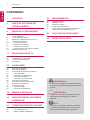 2
2
-
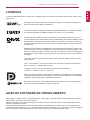 3
3
-
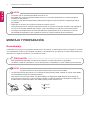 4
4
-
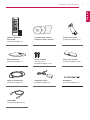 5
5
-
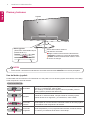 6
6
-
 7
7
-
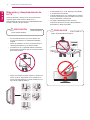 8
8
-
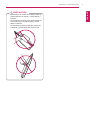 9
9
-
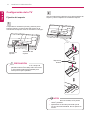 10
10
-
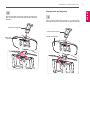 11
11
-
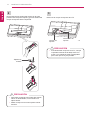 12
12
-
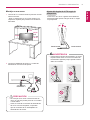 13
13
-
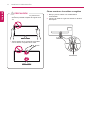 14
14
-
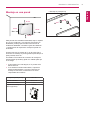 15
15
-
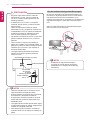 16
16
-
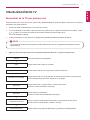 17
17
-
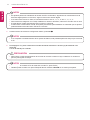 18
18
-
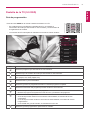 19
19
-
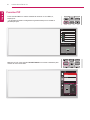 20
20
-
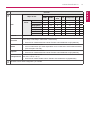 21
21
-
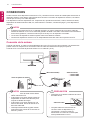 22
22
-
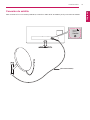 23
23
-
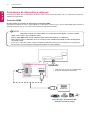 24
24
-
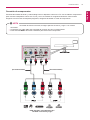 25
25
-
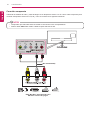 26
26
-
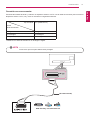 27
27
-
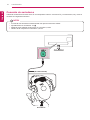 28
28
-
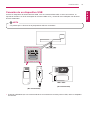 29
29
-
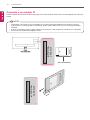 30
30
-
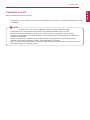 31
31
-
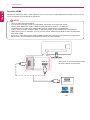 32
32
-
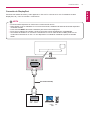 33
33
-
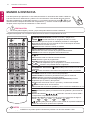 34
34
-
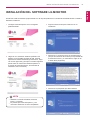 35
35
-
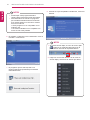 36
36
-
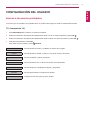 37
37
-
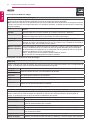 38
38
-
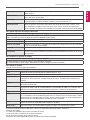 39
39
-
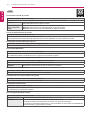 40
40
-
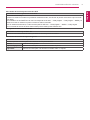 41
41
-
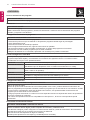 42
42
-
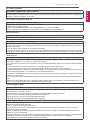 43
43
-
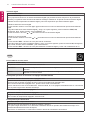 44
44
-
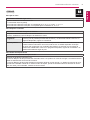 45
45
-
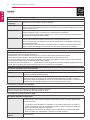 46
46
-
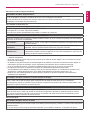 47
47
-
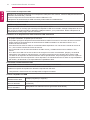 48
48
-
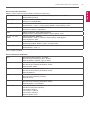 49
49
-
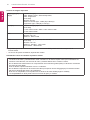 50
50
-
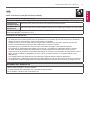 51
51
-
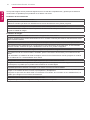 52
52
-
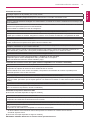 53
53
-
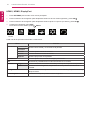 54
54
-
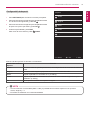 55
55
-
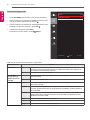 56
56
-
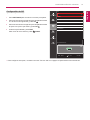 57
57
-
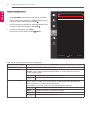 58
58
-
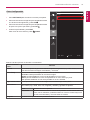 59
59
-
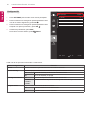 60
60
-
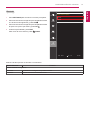 61
61
-
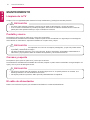 62
62
-
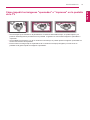 63
63
-
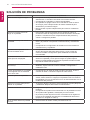 64
64
-
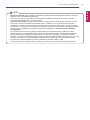 65
65
-
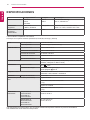 66
66
-
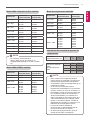 67
67
-
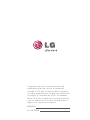 68
68
LG 29UT55V-PZ Manual de usuario
- Categoría
- Televisores LCD
- Tipo
- Manual de usuario
Artículos relacionados
-
LG 27MT75D-PZ Manual de usuario
-
LG 29UT55 El manual del propietario
-
LG 28MT41DF-PZ Manual de usuario
-
LG 20MT48DF-PZ Manual de usuario
-
LG 28MT48VF-PZ Manual de usuario
-
LG 24MT58 Manual de usuario
-
LG 24MT48DF-PZ Manual de usuario
-
LG 29MT48DF-PZ Manual de usuario
-
LG 22LY330C Manual de usuario
-
LG 22LY540H Manual de usuario